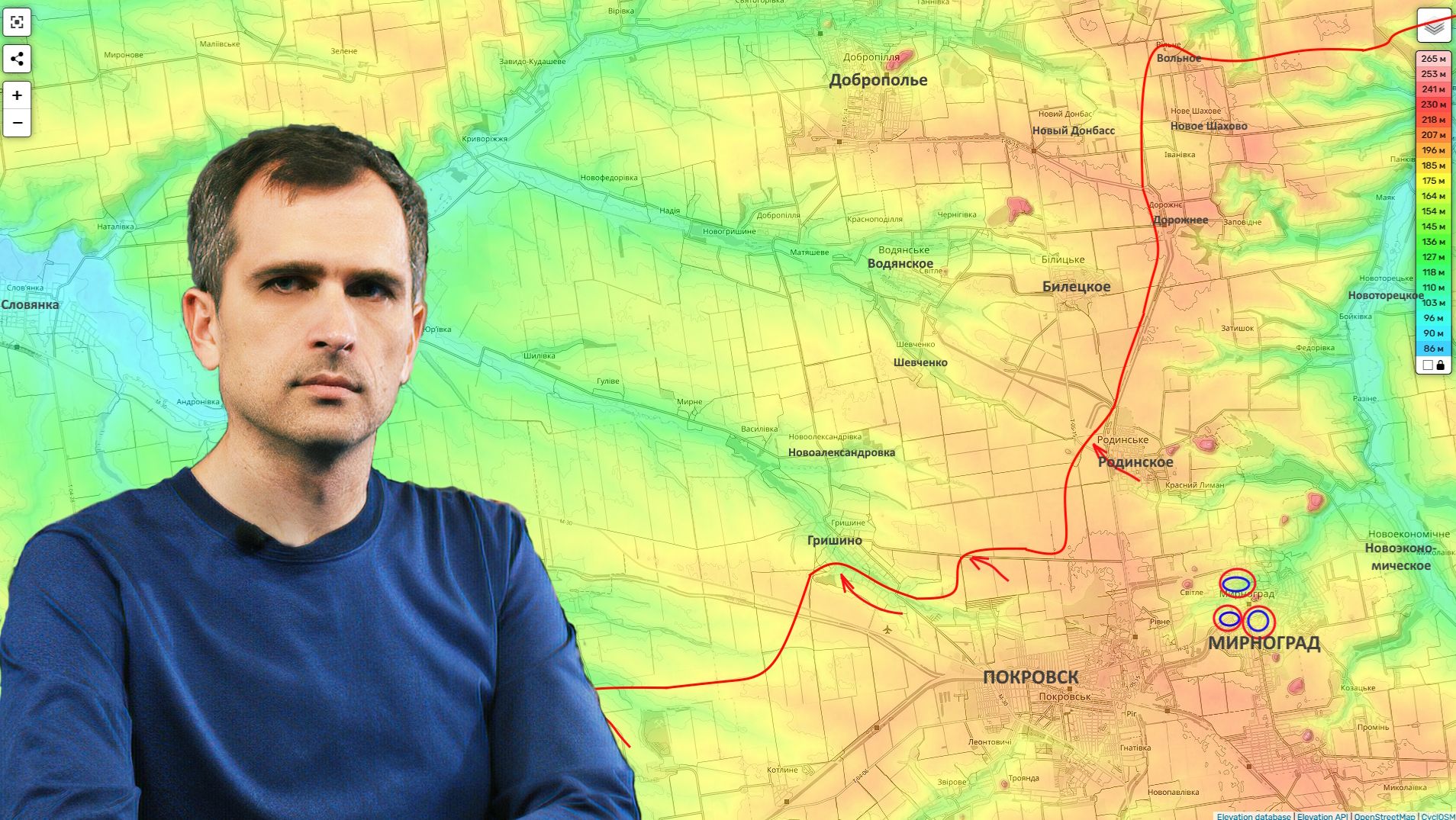Обзор QD-OLED DQHD-монитора Gigabyte AORUS CO49DQ: снова в деле
В Gigabyte развивают собственный модельный ряд мониторов с 2019 года, и за прошедшие годы производитель доказал, что выйти на новый для компании рынок и не затеряться на нем – сложно, но можно. Компания продемонстрировала интересный подход, обеспечив на свои продукты цены без надбавки «за премиальность», что и заставило многих потребителей задуматься о приобретении именно монитора Gigabyte. Удачные матрицы вкупе с широким набором функций и технологий выгодно отличают данные решения от многих конкурентов.

Производитель позже конкурентов представил новинки на базе органических OLED-панелей. Но в итоге тоже включился в гонку в начале декабря 2023 года, представив свой первый QD-OLED — AORUS CO49DQ с 49-дюймовой панелью от компании Samsung Display с разрешением 5120 х 1440 пикселей и частотой вертикальной развёртки 144 Гц. Как и большая часть модельного ряда Gigabyte, новинка использует хорошо знакомые нам по другим продуктам бренда функции и предлагает широкий выбор интерфейсов. А самое приятное – модель является наиболее доступной в классе.
⇡#Технические характеристики
Продажи Gigabyte AORUS CO49DQ стартовали на рынке США в феврале 2024 года, рекомендованная цена составила $1 299. Спустя почти полгода на рынке есть всего три конкурента, оснащенных идентичной панелью: по одному от ASUS, MSI и Philips. Два первых представлены на рынке РФ, но их стоимость на 40-70 тысяч руб. выше, а решение от ныне «китайской Philips» и вовсе в продаже пока не встречается.
| Gigabyte AORUS CO49DQ | |
| Экран | |
| Диагональ, дюймы | 49 |
| Соотношение сторон | 32:9 |
| Покрытие матрицы | Полуглянцевое |
| Стандартное разрешение, пикс. | 5120 × 1440 |
| PPI | 109-110 |
| Параметры изображения | |
| Тип матрицы | Samsung QD-OLED 2-nd Gen |
| Изогнутость | Да, 1800R |
| Макс. яркость, кд/м2 | 250 (типичная) |
| Контрастность статическая | 1 500 000:1/ ∞ |
| Количество отображаемых цветов | 1,07 млрд (8 бит + FRC) |
| Максимальная частота развёртки Гц | 144 Гц |
| Адаптивная синхронизация | Да, AMD FreeSync Premium Pro, NVIDIA G-Sync Compatible, Adaptive-Sync |
| Время отклика, мс | 0,03 мс (GtG) |
| Поддержка HDR | HDR10, HDR10+, соответствие VESA DisplayHDR True Black 400 |
|
Максимальные углы обзора по горизонтали/вертикали |
178/178° |
| Разъемы, беспроводные соединения, акустика | |
| Видеовходы | 1 × DP 1.4 c DSC (HBR3); 2 × HDMI 2.1; 1 × USB Type-C (DP Alt Mode + PD 18 Вт) |
| Видеовыходы | Нет |
| Дополнительные порты | 2 × USB 3.0 Type-A; 1 × 3,5 мм Audio-Out |
| Встроенные колонки: число х мощность, Вт | 2 × 5 Вт |
| Физические параметры | |
| Регулировка положения экрана | Угол наклона (-2° — +20°), изменение высоты (130 мм), поворот вправо-влево (30°) |
| VESA-крепление: размеры (мм) | 100 × 100 |
| Крепление для замка Kensington | Есть |
| Блок питания | Встроенный |
| Потребляемая мощность: максимальная / типичная / в режиме ожидания (Вт) | 72 / 0,5 |
|
Габаритные размеры (с подставкой), Д × В × Г, мм |
1195 × 429-559 × 262 |
|
Габаритные размеры (без подставки), Д × В × Г, мм |
1195 × 372 × 161 |
| Масса нетто (с подставкой), кг | 11,28 |
| Масса нетто (без подставки), кг | 8,33 |
| Ориентировочная цена, руб. | 148 000—160 000 |
Новинка Gigabyte оснащена единственной существующей на момент написания обзора 49-дюймовой QD-OLED-панелью, относящейся ко второму поколению; она произведена Samsung Display и имеет рабочее разрешение DQHD (оно же DWQHD) — 5120 × 1440 пикселей, а также соотношение сторон 32:9. Это даёт плотность пикселей в 109—110 ppi и фактически избавляет от необходимости использовать систему масштабирования, особенно если у вас всё в порядке со зрением.
Заявленная максимальная яркость при работе в SDR-режиме составляет 250 нит (при заполнении экрана на 100 %). Это не должно удивлять, ведь у большинства современных OLED-телевизоров даже с самой небольшой диагональю экрана (41,5 дюйма) максимальная яркость при полном заполнении экрана белым цветом составляет порядка 120-130 нит. Так что если Gigabyte AORUS действительно обеспечивает 250 нит, то это отличный результат, — проверим.
Новинка официально соответствует только одному стандарту HDR — VESA DisplayHDR 400 True Black. Как и модели на похожей матрице, теоретически (забегая вперед, скажу, что теория, увы, не подтвердилась) она должна быть способна продемонстрировать пиковые показатели на уровне ~1000 нит на небольших участках экрана (при заполнении на 1-2 %, APL — average picture level), но только после активации HDR и некоторых изменений в параметрах меню дисплея. Присутствует полноценная поддержка работы с HDR10.
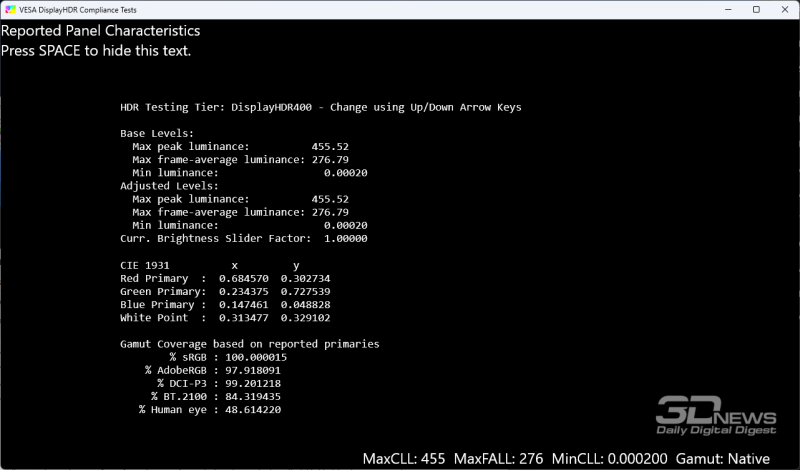
Про коэффициент контрастности же говорить особо нечего: в силу особенностей работы OLED и использования особой светопоглощающей подложки он стремится к бесконечности, хотя у новинки, как и у части OLED на рынке, указано значение 1 500 000:1.
Мне довелось поработать уже с семью QD-OLED-моделями разных компаний, и благодаря этому я знаю, что поляризационный слой в современных QD-OLED-решениях не используется. Сама поверхность — полуглянцевая, с фиолетово-розовым отливом на свету, а поэтому при ярком внешнем освещении и попадании света на экран воспроизводимый чёрный цвет оказывается даже ярче, чем чёрная нерабочая зона матрицы в несколько миллиметров с каждой стороны. Это удивляет, особенно если вы видите подобное в первый раз и изначально рассчитывали на «идеальный чёрный» в любых рабочих условиях. Увы, это не совсем тот случай.
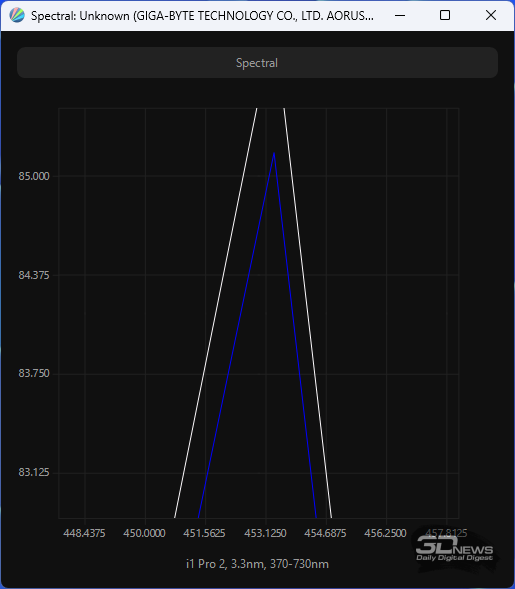
Используемая QD-OLED-матрица — модель CY-AC490 неизвестной версии — выполнена в соответствии с современными стандартами безопасности, поэтому синий пик в спектре подсветки смещен в безопасную область 453,5 нм. Это то, что принято называть «аппаратным фильтром синего», технологией Less Blue Light и т. п., — так или иначе, безопасность новинки подтверждается сертификатом Eye Safe Display 2.0.
Благодаря использованию «квантовых точек» производитель добился ощутимого расширения цветового охвата, но официально декларируется только 99%-е соответствие пространству DCI-P3. Хотя можно быть уверенным в широком покрытии AdobeRGB, вполне достойном результате по Rec.2020, не говоря уже о стандартном sRGB.
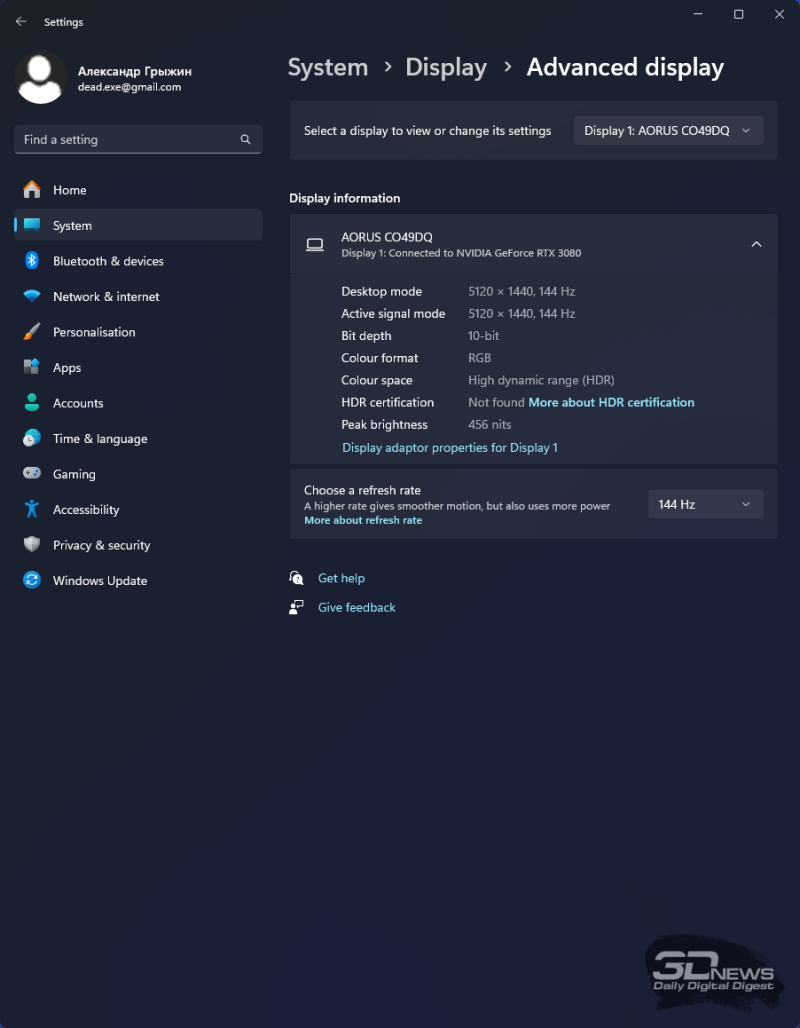
Вместе с тем матрица заявлена как 10-битная, то есть она должна быть способна воспроизвести до 1,07 миллиарда цветовых оттенков, но в части источников указывается, что она работает по схеме 8 бит + FRC, во что мы охотно верим.
В характеристиках производитель указывает время отклика GtG в 0,03 мс, что сопоставимо с возможностями других современных игровых OLED-дисплеев. В этом вопросе подобные дисплеи действительно с легкостью опережают самые быстрые LCD-модели из представленных в продаже. Но с общей плавностью изображения дела могут обстоять похуже, ведь за неё в большей степени отвечает максимальная частота вертикальной развёртки, которая у модели Gigabyte составляет всего 144 Гц – по современным меркам это лишь начальный уровень для настоящего игрового монитора. С другой стороны, если учесть рабочее разрешение и создаваемую им нагрузку на систему, такой частоты более чем достаточно.
Среди систем адаптивной синхронизации официально поддерживается только AMD FreeSync Premium Pro, но на практике без проблем работают и NVIDIA G-Sync Compatible, и Adaptive-Sync. Стандартный рабочий диапазон составляет 48-144 Гц, но при включении технологии LFC (Low Framerate Compensation) он может быть существенно расширен за нижнюю границу.
Выбор современных интерфейсов для подключения широк: два HDMI версии 2.1 (правда, с неизвестной пропускной способностью), один DP 1.4 с поддержкой DSC и технологией расширения потока HBR3, USB Type-C c режимом DP Alt и поддержкой зарядки Power Delivery (PD) на 18 Вт.

Есть два дополнительных быстрых разъёма USB Type-A 3.2 для подключения периферии и 3,5-мм аудиовыход для наушников. В мониторе применяется довольно прогрессивная (по меркам данного класса) встроенная акустическая система мощностью 2 × 5 Вт с возможностью установки режима «объёмного звука» и выбора между несколькими предустановками эквалайзера.
Дополнительно монитор оснащён функцией KVM для работы с одним комплектом «мышь + клавиатура» на двух подключённых источниках сигнала (ПК и ноутбук, например). Также имеется поддержка различных режимов PiP («картинка в картинке») и PbP («картинка к картинке»).

Внешний вид монитора Gigabyte был слегка переработан, но знакомые и узнаваемые черты легко считываются. Подставка монитора предлагает достаточно широкие возможности регулировки, а при необходимости можно воспользоваться VESA-совместимым креплением 100 × 100 мм без использования переходников. Для управления монитором используется 5-позиционный джойстик, играющий роль и кнопки включения.
Среди особых технологий AORUS CO49DQ стоит упомянуть AI-алгоритм, минимизирующий риск возникновения проблем с выгоранием диодов с помощью технологий защиты OLED из комплекса OLED Care. В экранном меню отображаются такие параметры, как Care+ (счётчик отработанных «чисток экрана»), время использования, очистка пикселей, статический контроль, сдвиг пикселей, стабилизация APL (стабилизация яркости по полю экрана) и затемнение статических логотипов.
Новинка предлагает множество режимов эмуляции различных цветовых пространств, имеет 6-осевую цветовую коррекцию и технологию воздействия на различимость теней Black Equalizer. Продолжают список функций GameAssist и Gigabyte Control Center (замена бывшей утилите Sidekick): первая служит для вывода наэкранного прицела, таймера, счётчика и различных сеток, а вторая позволяет настраивать монитор через специальную утилиту для Windows. Также можем отметить поддержку автоматических обновлений прошивки, а вот встроенной системы внешней RGB-подсветки у монитора CO49DQ нет.
⇡#Комплектация и внешний вид

Gigabyte AORUS CO49DQ поставляется в большой и увесистой коробке из крашеного картона с качественной полиграфией.
 |
 |
Представлены эффектные фотографии монитора с разных ракурсов, а также указаны основные характеристики устройства в виде пиктограмм с подписями. Есть даже подробная инструкция по распаковке (делать это необходимо исключительно с одной стороны коробки) и сборке решения.
 |
 |
Благодаря одной из информационных наклеек можно узнать номер партии, серийный номер и полное название монитора, его массу и страну производства (Китай).
 |
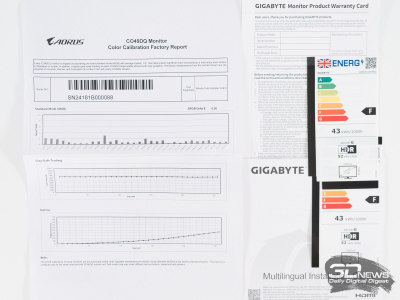 |
Комплект поставки монитора Gigabyte AORUS CO49DQ включает в себя следующее:
- кабель питания (2 шт. разных типов);
- кабель DP;
- кабель HDMI 2.1;
- кабель USB Type-B 3.0 для подключения к ПК;
- отчёт о заводской калибровке режима эмуляции sRGB;
- гарантийный талон;
- краткую инструкцию по установке и настройке.
В случае с героем обзора для подключения хорошо подходят все варианты видеоинтерфейсов, однако если вы хотите выйти на возможный максимум (эмуляция 10 бит + 144 Гц + HDR), то единственным доступным вариантом станет DisplayPort-подключение. Для игровых приставок подойдет один из двух HDMI 2.1, а для работы с современными ноутбуками придётся самостоятельно докупить провод USB Type-C – его производитель в комплект не положил.
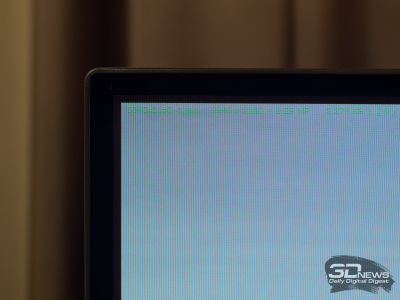 |
 |
Новинка Gigabyte AORUS CO49DQ выполнена в «безрамочном» дизайне лишь с трёх сторон, с пластиковой матовой накладкой в нижней части. Модель представлена исключительно в тёмной (почти чёрной) расцветке, в модификации с достаточно эргономичной подставкой и VESA-совместимым креплением.
 |
 |
Новинка Gigabyte получила дизайн, хорошо знакомый нам по другим решениям Gigabyte Gaming, но у AORUS CO49DQ он всё же подвергся некоторым приятным улучшениям и дополнениям.

Так, практически до минимума был убран глянцевый чёрный пластик, матовые поверхности приобрели больший рельеф, а некоторые элементы получили фактурную горизонтальную «строчку».
 |
 |
Приятно преобразилась и используемая фигурная подставка с эргономичной центральной стойкой. Доступны три вида регулировки: наклон в диапазоне от -5 до +20 градусов, поворот корпуса на 30 градусов вправо-влево и изменение высоты в диапазоне 0-130 мм.

В упаковке монитор находится в разобранном виде – пользователю потребуется самостоятельно прикрепить основание к подставке, но инструмент для этого не понадобится – используется быстросъёмное соединение.

Небольшие резиновые ножки на основании подставки защищают поверхность стола от царапин и предотвращают скольжение монитора на гладких покрытиях.
Тяжёлая подставка обеспечивает монитору хорошую устойчивость, а плоская цельнометаллическая поверхность основания позволяет не беспокоиться о надежности готовой конструкции.
 |
 |
Для прокладки кабелей предусмотрен вырез в центральной колонне, никаких дополнительных аксессуаров для кабелей производитель не предлагает.
 |
 |
Об отношении к игровой линейке AORUS свидетельствуют два соответствующих логотипа на лицевой и задней частях корпуса устройства.
 |
 |
 |
 |
 |
 |
Сам монитор выполнен достаточно качественно и строго: обработка деталей не вызывает нареканий, покраска без ярко выраженных дефектов (не идеально, на четверку), зазоры равномерны по всей длине стыков. В мониторе практически нет элементов из глянцевого пластика — матовый корпус немаркий и, соответственно, практичный.

Матрица использует полуглянцевое (или в формулировке производителя Anti Reflection — «антибликовое») покрытие с неким подобием антибликового фильтра, но без поляризационного слоя. Такое покрытие точно не провоцирует появление кристаллического эффекта и будет радовать потребителя чистой и визуально контрастной картинкой на фоне «блеклых» матовых и полуматовых дисплеев.
|
|
|
По двум длинным наклейкам на корпусе устройства можно сверить все номера (серийный, ID), ещё раз уточнить название модели и повторно подтвердить, что решение сделано на территории Китая. Также указаны все полученные сертификаты соответствия и подписаны интерфейсы подключения.
 |
 |
Разъёмы у Gigabyte AORUS CO49DQ находятся на разных колодках, но все направлены вниз. Подключать кабели не очень удобно, но возможность поднять монитор достаточно высоко несколько облегчает поставленную задачу.
 |
 |
В новинке представлена встроенная акустическая система общей мощностью 10 Вт (два динамика по 5 Вт каждый). Динамики расположились за вентиляционными перфорациями в задней части корпуса, на его нижней грани. Максимальная громкость у них достаточная, но звук невыразительный, низкие частоты практически отсутствуют. После достижения определённого уровня громкости (70-80 % – в зависимости от композиции) качество воспроизведения снижается, однако гул или резонанс не проявляются.
Активация встроенной системы улучшения звука («объёмный звук») несколько улучшает картину – усиливается стереофонический эффект, но глобальных изменений, естественно, не происходит. Нет их и при переходе от одного предустановленного режима эквалайзера к другому (всего их четыре). Таким образом, для базовых нужд встроенная акустика прекрасно подойдёт, но для комфортного прослушивания музыки или просмотра кино лучше полагаться на наушники или на внешнюю акустическую систему.
⇡#Управление и меню

Основа системы управления монитором — пятипозиционный джойстик, расположенный на нижней грани корпуса, посередине. Дополнительные физические клавиши не представлены.
 |
 |
Здесь же находится индикатор питания с белым свечением. Он слегка освещает нижнюю рабочую область, но не создаёт какого-либо дискомфорта даже в отсутствие внешнего освещения. Если же он вам не нравится, то его можно выключить полностью либо перевести в рабочее состояние только для режима ожидания (Standby).
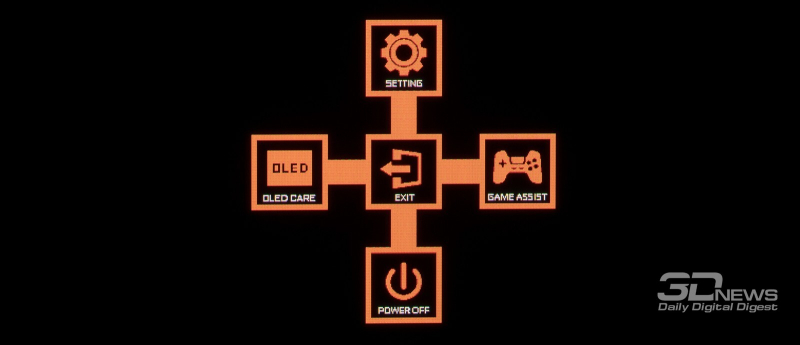
При нажатии на джойстик внизу экрана возникает знакомый блок из пяти навигационных кнопок. Благодаря им можно перейти в основное меню, выключить монитор или быстро добраться до настроек функций GameAssist и нового (очень важного для CO49DQ) блока OLED Care.
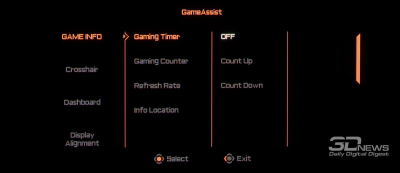 |
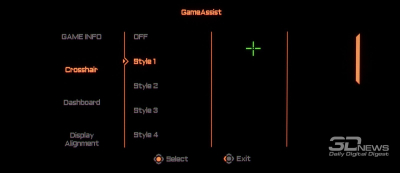 |
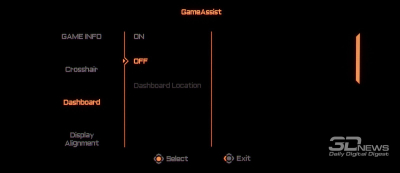 |
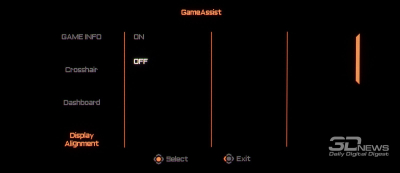 |
Среди опций с быстрым доступом (с помощью перевода джойстика в одно из четырёх положений) по умолчанию доступны следующие: выбор источника сигнала, эквалайзер чёрного, переход к предустановленным режимам Picture Mode и регулировка громкости подключённых наушников или акустической системы. Функции всех четырёх положений джойстика могут быть изменены – выбор опций достаточно широк.
Внешний вид OSD-меню – дизайнерская смесь из того, что мы с вами могли наблюдать в мониторах Samsung и BenQ, но выполненная в иной расцветке (оранжевой), без особого акцента на каких-то деталях. Всё просто и лаконично.
Скорость работы меню осталась высокой. Система быстро откликается на действия пользователя — раздражающих задержек мы не заметили. А благодаря наэкранным подсказкам управлять монитором легко и просто как днём, так и ночью, в отсутствие внешнего освещения.
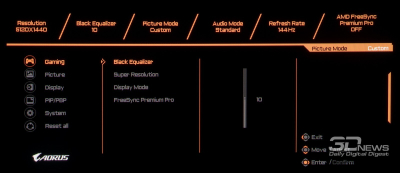 |
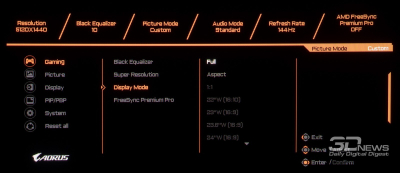 |
Перед нами верхний блок с шестью пунктами, которые производитель посчитал главными, и пять разделов (шестой, с единственной функцией сброса всех параметров, мы в расчёт не берём), настройки которых разложили на три дополнительные секции.
По наполнению меню новинки AORUS CO49DQ несколько отличается от ранее рассмотренных нами решений серий «G» и «M» — наполнение и расположение отдельных функций было пересмотрено.
Первый раздел, Gaming, предоставляет доступ к так называемым игровым параметрам, среди которых Black Equalizer, Super Resolution, Display Mode (настройки встроенного скалера) и возможность активации AMD FreeSync Premium Pro (необходима в том числе для работы G-Sync в режиме Compatible).
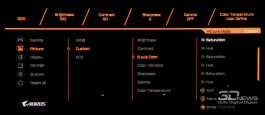 |
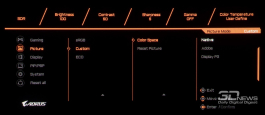 |
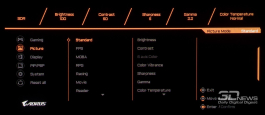 |
Регулировки яркости, контрастности, гаммы, резкости, цветовой температуры и цветовой насыщенности выделены в раздел Picture, где по умолчанию установлен режим ECO c активной функцией снижения энергопотребления. Здесь же можно выбрать один из других предустановленных режимов изображения и провести тонкую настройку каждого из них (иногда с определёнными ограничениями, но зато с возможностью выбора эмуляции из трёх цветовых пространств для каждого).
При включении HDR в настройках операционной системы раздел преображается и открывается доступ к совершенно другим параметрам, отвечающим за визуальный ряд картинки с «широким динамическим диапазоном», которую вы можете преобразить на свой вкус. Но, увы, на максимальную яркость модели эти параметры и предустановленные режимы HDR не сильно влияют.
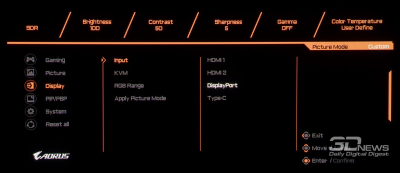 |
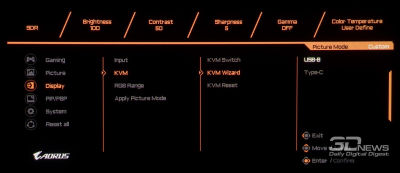 |
В третьем разделе можно обнаружить возможности выбрать источник изображения, изменить тональный диапазон, настроить функцию KVM-switch и перейти к её использованию, а также применить настройки изображения для конкретного интерфейса монитора либо сразу для всех.
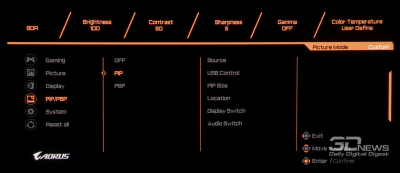 |
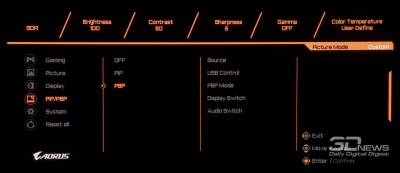 |
Широкие возможности для настройки функций PiP и PbP представлены в следующем разделе, с соответствующим названием.
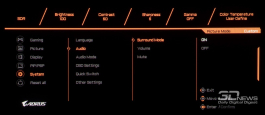 |
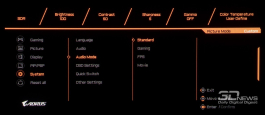 |
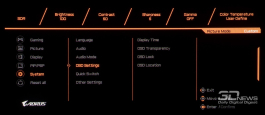 |
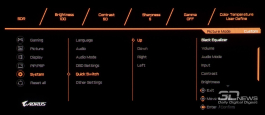 |
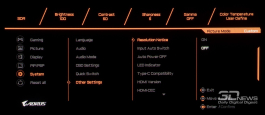 |
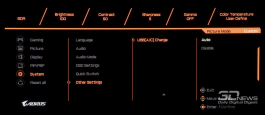 |
В разделе System доступны настройки уровня громкости подключённых наушников или акустической системы, выбор функций для быстрого доступа, изменение внешнего вида меню. Для акустики также есть режим «объёмного звука» (Surround Sound) и четыре предустановки эквалайзера.
В дополнительных настройках раздела System можно отключить уведомления о рабочем разрешении, изменить схему работы индикатора питания, активировать автоматическое выключение и автоматический переход к подключённому источнику. Раздел дополнен возможностью активации поддержки Type-C, что актуально при подключении в режиме DP Alt Mode. В противном случае его можно будет использовать только в качестве устройства зарядки периферии. Также можно выбрать протоколы работы HDMI для лучшей поддержки со стороны старого «железа».
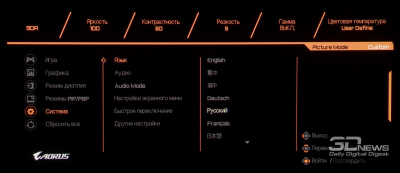 |
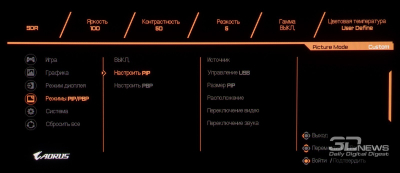 |
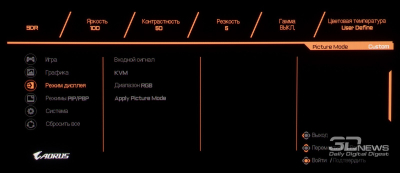 |
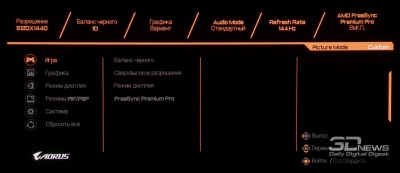 |
Конечно, есть и выбор языка локализации. По умолчанию установлен английский язык, но присутствует и русский. Качество перевода оставляет желать лучшего (к тому же он неполный), есть очевидные проблемы со шрифтами, как было и на первых решениях Gigabyte.
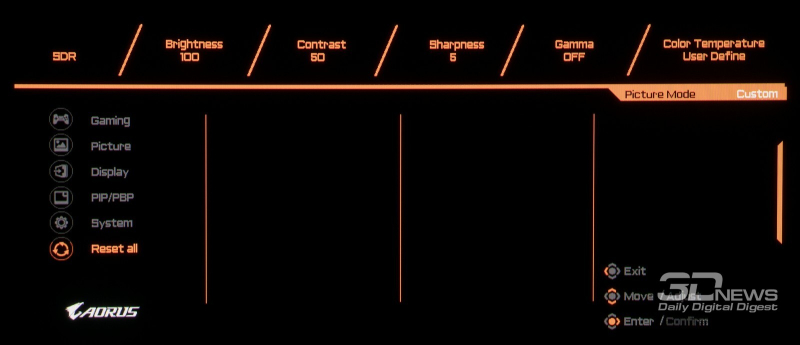
Последний «раздел» — функция сброса всех настроек к значениям по умолчанию.
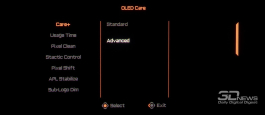 |
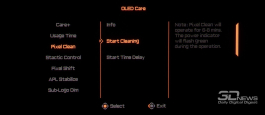 |
 |
Среди предустановленных по умолчанию функций есть OLED Care+ – блок с дополнительными настройками защиты OLED-панели. Gigabyte предлагает два основных варианта работы технологии: полностью автоматический (Standard) и ручной c широким спектром настроек (Advanced). После выбора второго сразу же открывается доступ к шести разделам. В них представлена информация по времени работы устройства, количество отработанных «чисток», её ручное включение с возможностью определения задержки старта в секунда. Присутствует регулировка функции сдвига пикселей и контроля яркости статичных логотипов для снижения вероятности выгорания органических светодиодов. Среди достаточно новых (для OLED в целом) можем отметить APL Stabilize (три режима стабилизации яркости по полю экрана) и затемнение статичных логотипов, отслеживаемых с помощью встроенного A.I-алгоритма.
К слову, за всё время работы с Gigabyte AORUS CO49DQ я так и не увидел ни одного окна предупреждения о необходимости сделать перерыв в работе или произвести чистку. Похоже, все необходимые действий монитор проводил самостоятельно при переходе в режим сна и этого было достаточно.
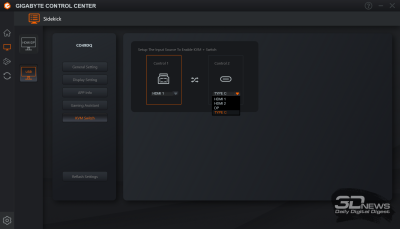
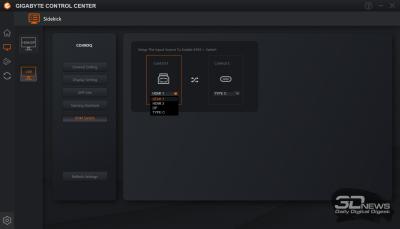
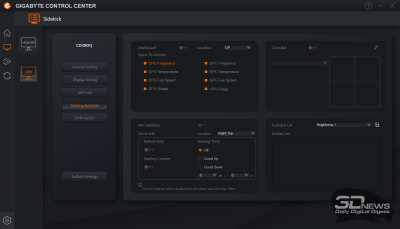
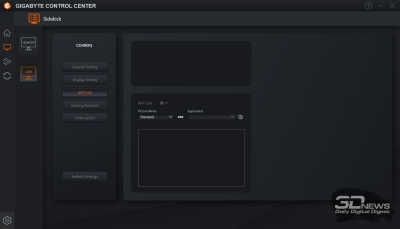
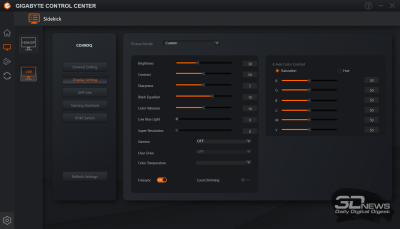
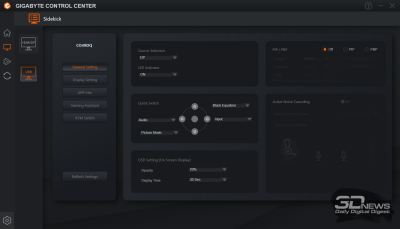
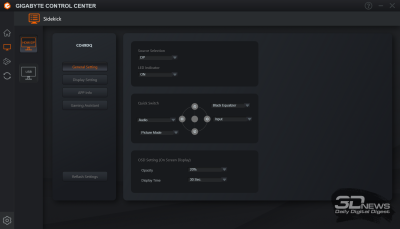
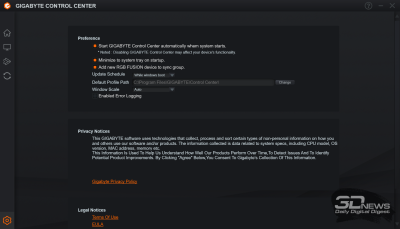
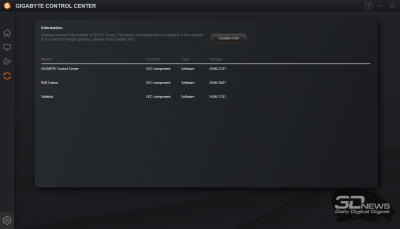
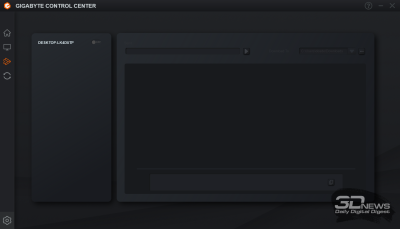
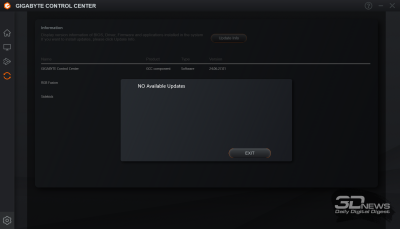
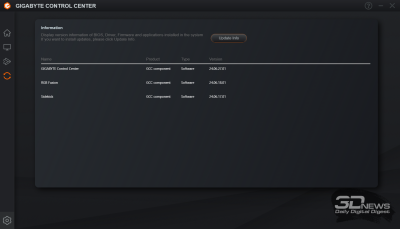
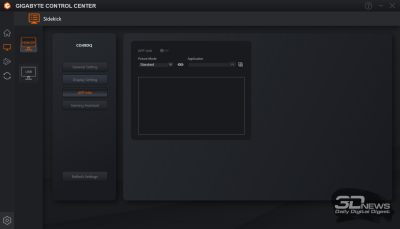
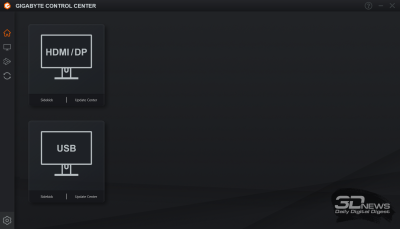
изображения (14)
Весь список возможностей меню, но в более наглядном виде представлен в новом приложении Gigabyte Control Center. Многим потребителям такой способ управления дисплеем покажется более очевидным и комфортным.
⇡#Методика тестирования
Монитор Gigabyte AORUS CO49DQ был протестирован при помощи колориметра X-Rite Display Pro Plus в сочетании с референсным спектрофотометром X-Rite i1 Pro 2, программного комплекса Argyll CMS c графическим интерфейсом DisplayCAL и программой HCFR Colormeter. Все операции осуществлялись в Windows 11 Pro 23H2, во время тестирования частота обновления экрана составляла 144 Гц, а глубина цвета была выставлена в положение 10 бит.
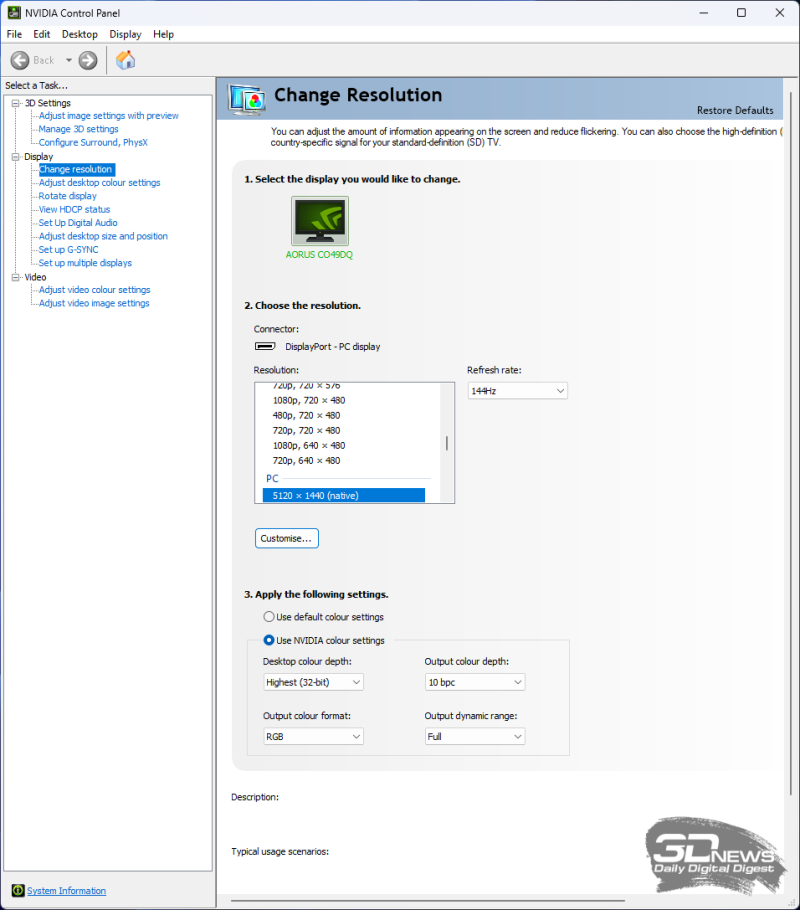
При использовании интерфейсов HDMI 2.1 и USB Type-C c DP Alt Mode вы сможете получить те же 144 Гц, без цветового сжатия, но в некоторых случаях может потребоваться снижение глубины цвета до 8 бит (зависит от используемой видеокарты/встроенного в ноутбук GPU/iGPU).
В соответствии с методикой мы измерим следующие параметры монитора:
- яркость белого, яркость чёрного, коэффициент контрастности при мощности подсветки от 0 до 100 % с шагом 10 %;
- цветовой охват;
- цветовую температуру;
- гамма-кривые трёх основных цветов RGB;
- гамма-кривую серого цвета;
- отклонения цветопередачи DeltaE (по стандарту CIEDE1994);
- равномерность подсветки, равномерность цветовой температуры (в кельвинах и единицах отклонения DeltaE) при яркости в центральной точке 100 кд/м2.
Все описанные выше измерения проводились до и после калибровки. Во время тестов мы измеряем основные профили монитора: выставленный по умолчанию, sRGB (если доступен) и Adobe RGB (если доступен). Калибровка проводится в профиле, выставленном по умолчанию, за исключением особых случаев, о которых будет сказано дополнительно. Для мониторов с расширенным цветовым охватом мы выбираем режим аппаратной эмуляции sRGB, если он доступен. Перед началом всех тестов монитор прогревается в течение 3-4 часов, а все его настройки сбрасываются до заводских.
Также мы продолжим нашу старую практику публикации профилей калибровки для протестированных нами мониторов в конце статьи. При этом тестовая лаборатория 3DNews предупреждает, что такой профиль не сможет на 100% исправить недостатки конкретно вашего монитора. Дело в том, что все мониторы (даже в рамках одной модели) обязательно будут отличаться друг от друга небольшими погрешностями цветопередачи. Изготовить две одинаковые матрицы невозможно физически, поэтому для любой серьёзной калибровки монитора необходим колориметр или спектрофотометр. Но и «универсальный» профиль, созданный для конкретного экземпляра, в целом может поправить ситуацию и у других устройств той же модели, особенно в случае дешёвых дисплеев с ярко выраженными дефектами цветопередачи.
⇡#Рабочие параметры
При настройках по умолчанию монитор Gigabyte AORUS CO49DQ работает в экономичном режиме ECO, который следует сразу переключить на Standard. Дополнительно присутствует ещё 8 режимов, один из которых Custom с возможностью полностью ручной настройки всех параметров. Также есть возможность выбора эмуляции трёх цветовых пространств (Native – нативный и самый широкий для используемой матрицы, AdobeRGB и Display-P3). Для перехода к sRGB пмредназначен отдельный режим в общем списке пресетов.
Среди всего этого разнообразия мы протестировали монитор в стандартном режиме, режимах эмуляции sRGB, AdobeRGB и Display-P3, Reader для снижения нагрузки на глаза и после проведения полноценной калибровки.
В ходе тестирования мы использовали интерфейс DisplayPort 1.4 с DSC как наиболее популярный и беспроблемный среди доступных для подключения к ПК. В качестве видеокарты использовалась NVIDIA GeForce RTX 3080 FE.
После перехода к режиму Standard без каких-либо ограничений настроек питания значения основных параметров монитора AORUS выглядят следующим образом:
- Picture – Standard;
- Brightness – 85;
- Contrast – 50;
- Color Vibrance – 10;
- Sharpness – 5;
- Gamma – 2.2;
- Color Temperature – Normal;
- Color Space – Native;
- Black Equalizer – 10;
- Super Resolution – 0.
В ходе ручной настройки (100 кд/м2 и 6500 К) мы изменили всего лишь несколько параметров, принявших следующие значения:
- Picture – Custom;
- Brightness – 38;
- Contrast – 50;
- Gamma – Off;
- Color Temperature – User Define (97/100/97);
- Color Space – Native.
Для доступа к полному перечню необходимых параметров, отсутствия ограничений максимальной яркости и сохранения максимально широкого цветового охвата мы установили режим исходного цветового пространства матрицы (Color Space – Native). Чтобы получить необходимые значения и улучшить результаты монитора, нам потребовалось отрегулировать только три основных параметра: настроить яркость, установить другой режим гаммы и выставить цветовую температуру («Усиление RGB»). Регулировка почти десятка других параметров не потребовалась.
⇡#Яркость белого в SDR и HDR
Проверка рабочего диапазона яркости осуществлялась в режиме Standard при заводских установках цветовой температуры (Normal).
| Яркость в меню (%) | Яркость белого (кд/м2) | Яркость чёрного (кд/м2) | Статическая контрастность (x:1) |
| 100 | 254 | 0 | ∞ |
| 90 | 227 | 0 | ∞ |
| 80 | 202 | 0 | ∞ |
| 70 | 176 | 0 | ∞ |
| 60 | 152 | 0 | ∞ |
| 50 | 126 | 0 | ∞ |
| 40 | 102 | 0 | ∞ |
| 30 | 79 | 0 | ∞ |
| 20 | 54 | 0 | ∞ |
| 10 | 28 | 0 | ∞ |
| 0 | 5 | 0 | ∞ |
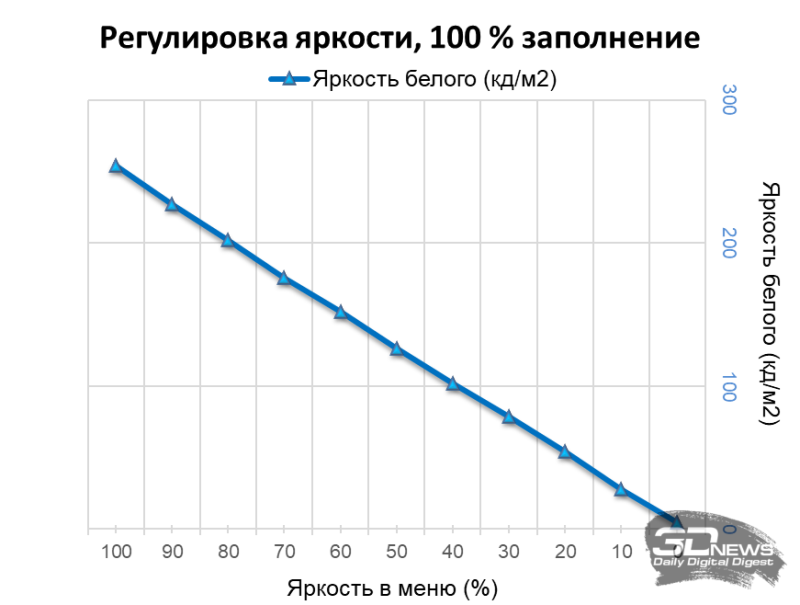
В режиме SDR с 100%-м заполнением экрана максимальная яркость оказалась на уровне 254 кд/м2, а нижнее значение составило всего 5 кд/м2 – пока это рекорд среди протестированных нами OLED, поскольку измерить столь низкий уровень чёрного ни одно из наших измерительных устройств не способно.
При снижении уровня заполнения до 2 % рабочий диапазон яркости изменился несущественно: от 5 до 258 кд/м2. Это достойный результат для столь крупного OLED-монитора, и он полностью соответствует заявленным характеристикам.
Для достижения максимально возможных цифр мы проверили поведение монитора Gigabyte AORUS в режиме HDR Standard (были проверены и другие, но смысла в этом не оказалось) при разном заполнении экрана.
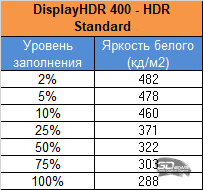
В этом случае при 2%-м заполнении герой обзора смог показать только 482 нита. Это выше, чем прописано в стандарте VESA DisplayHDR True Black 400, но ощутимо ниже, чем мы ожидали получить от столь продвинутой QD-OLED-матрицы второго поколения. При увеличении APL до 10-25 % максимальная яркость подвинулась к 460 и 371 ниту соответственно, а последующий переход к 50-100 % привёл к падению до 303-322 нит и 288 нит при полной заливке экрана белым.
Похоже, что в Gigabyte решили пожалеть установленную в монитор матрицу и, соответственно, оставили своих покупателей без пиковых 1000+ нит, которые можно получить на большей части современных OLED-решений. Ну что же – такой подход имеет место быть, тем более что с ним (при работе в режиме соответствия DisplayHDR True Black 400) потребитель получит лучшую различимость в тенях и в целом более точно установленные гамма-кривые.
⇡#Результаты в режиме Standard
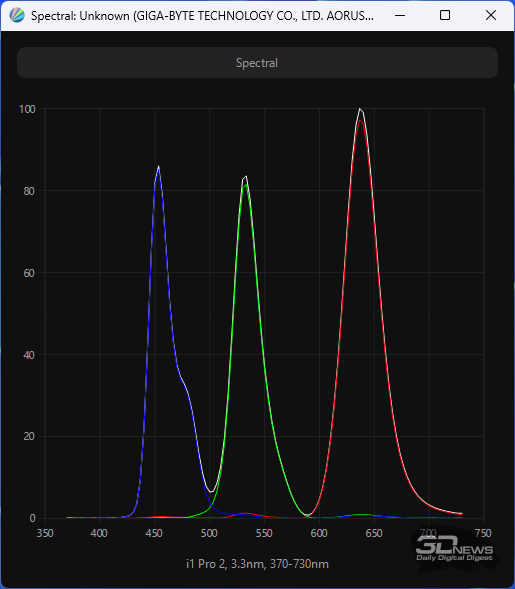
При заводских настройках изучаемый монитор работает в режиме ECO с широким цветовым охватом, близким к максимальному для используемой матрицы и несколько сниженной яркостью экрана. Мы же для полного раскрытия потенциала игрового монитора Gigabyte проверили его работу после активации режима Standard без явных ограничений энергопотребления и с доступом к широкому спектру настроек.
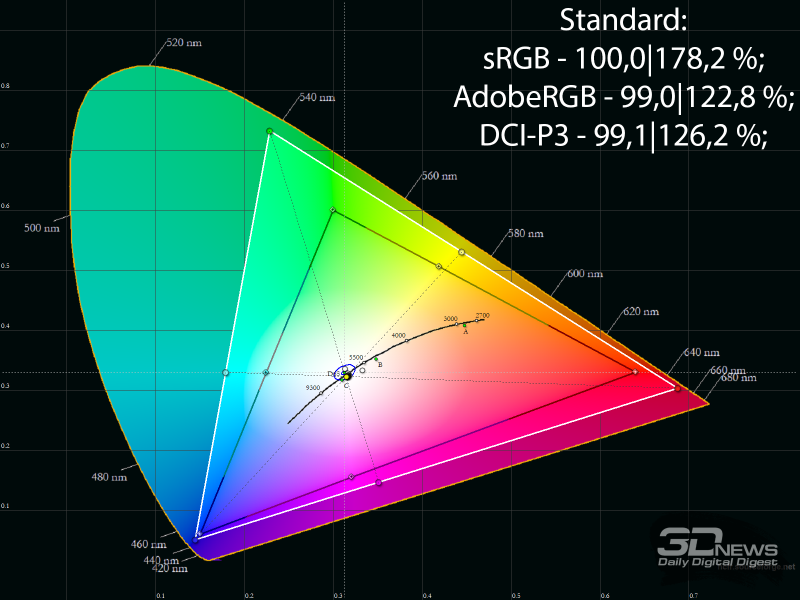
Монитору Gigabyte покорились все три цветовых пространства, что свойственно многим решениям, где используется модификатор в виде квантовых точек (QD), и продвинутая QD-OLED-панель второго поколения, безусловно, не является исключением.
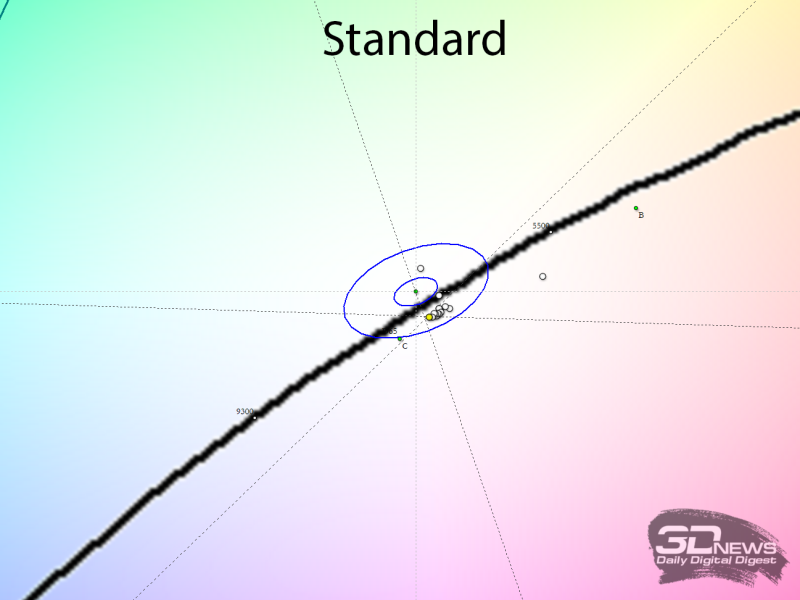
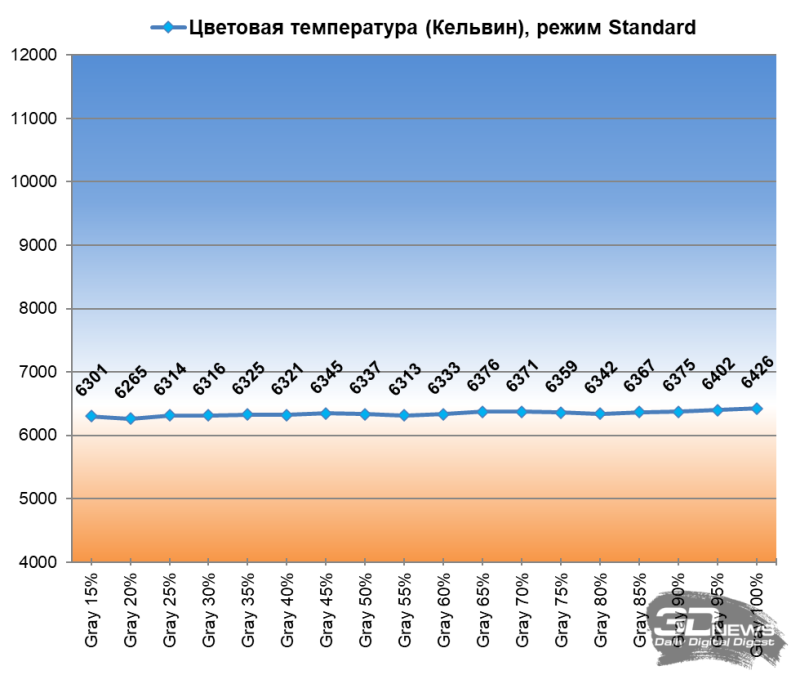
При заводских установках точка белого и баланс серого выставлены близко к референсу, с еле различимым розоватым паразитным оттенком, а стабильность ЦТ оттенков серого остаётся крайне высокой.
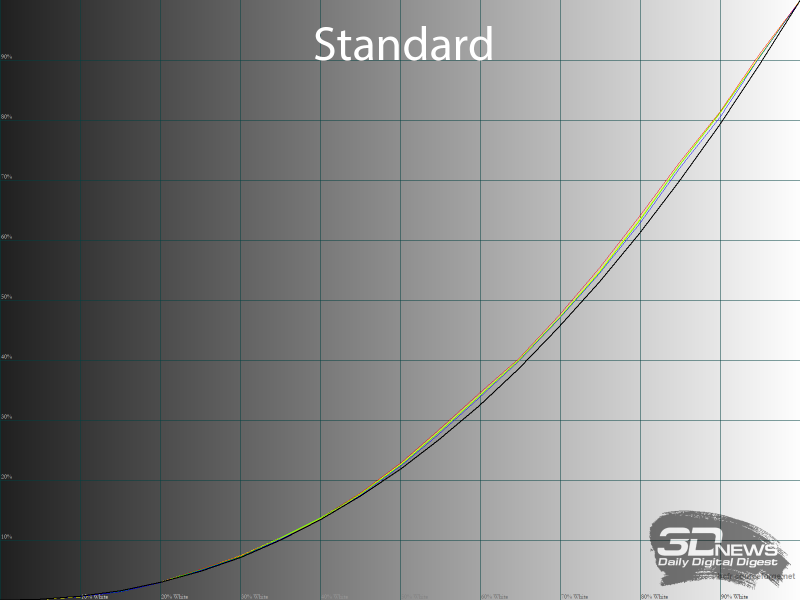
По умолчанию у героя обзора недостаточно различимы глубокие тени (общая проблема подавляющей части OLED-решений), но общая контрастность изображения слегка снижена за счёт повышения яркости на средних участках.
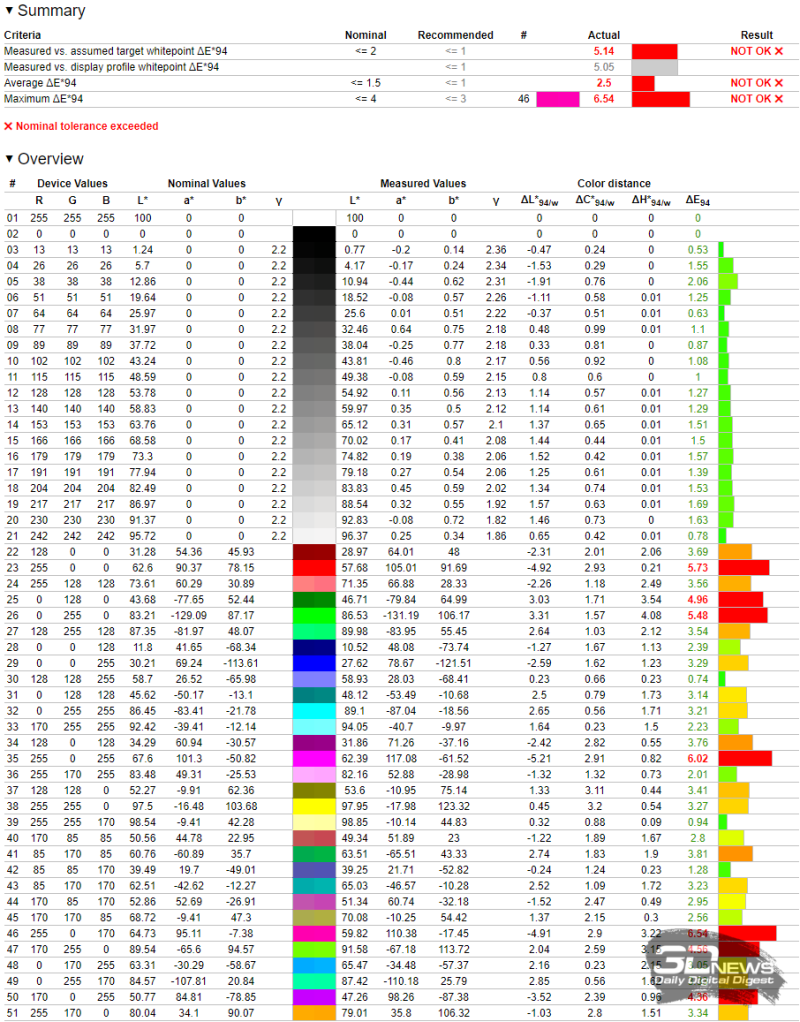
В качестве референса при проверке монитора через ArgyllCMS мы использовали стандарт AdobeRGB как наиболее подходящий для героя обзора – именно при сравнении с ним мы получили наименьшие отклонения. Но и это его не спасло, поскольку монитор рассчитан и на Display P3 (он же DCI-P3 по возможностям цветовоспроизведения), который шире AdobeRGB на пару участков CIE-диаграммы. Как с этим жить? Произвести профилирование монитора для уточнения всех его возможностей, о которых будет сообщено операционной системе с помощью созданного цветового профиля. Но это лишь по необходимости.
⇡#Результаты в режимах эмуляции (sRGB, AdobeRGB, Display-P3)
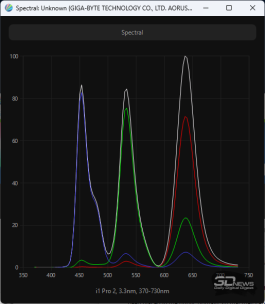 |
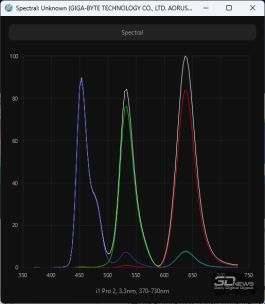 |
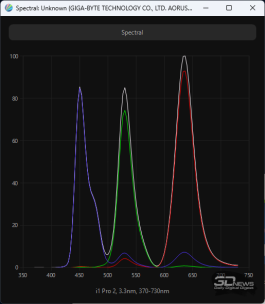 |
Поскольку рассматриваемая новинка — монитор с изначально расширенным цветовым охватом (ЦО), неудивительно встретить в нём режим эмуляции sRGB (выделен в общий список заводских пресетов), в котором происходит подмешивание компонент в чистые цвета, приводящее к сужению ЦО. Есть в настройках дисплея, в разделе Color Space, и два дополнительных режима эмуляции пространств AdobeRGB и Display-P3. К слову, переход ко всем трём режимам эмуляции приводит к блокировке подавляющей части настроек, ответственных за цветопередачу. Остаётся только полноценная регулировка яркости. И на том спасибо…
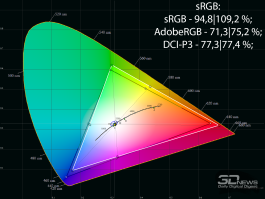 |
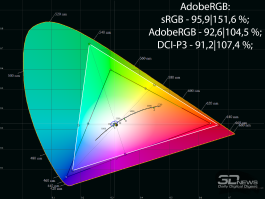 |
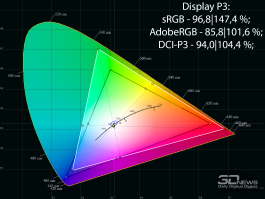 |
Все сужения цветового охвата происходят не очень точно. Виден сильный сдвиг в области с синими полутонами, что свойственно каждому из режимов эмуляции. Вполне вероятно, что в будущих прошивках Gigabyte смогут исправить этот недостаток. С другой стороны, учитывая, что перед нами игровой монитор, – это можно пережить. Главное, что цветовая насыщенность снижается.
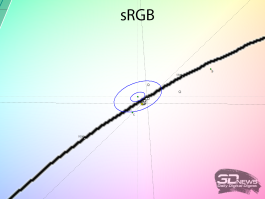 |
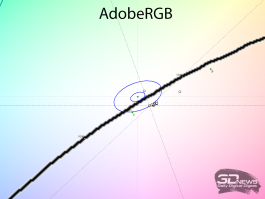 |
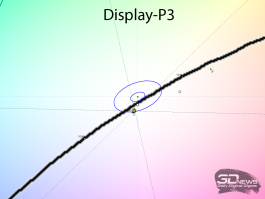 |
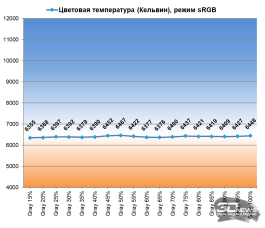 |
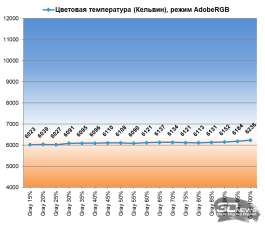 |
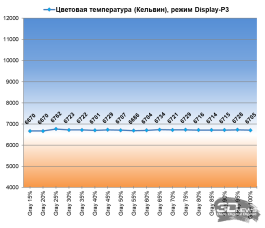 |
В режиме sRGB монитор показал себя молодцом в точности точки белого и серого, но несколько разочаровал гамма-кривыми – визуальная контрастность изображения снижена больше, чем того требует стандарт. Два других режима из раздела Color Space показали большие отклонения DeltaE по части белого и серых оттенков, но стабильность ЦТ сохранена на идеальном уровне.
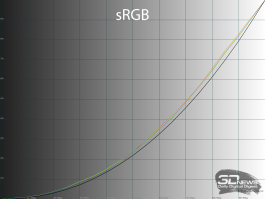 |
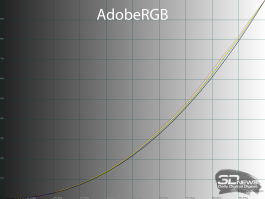 |
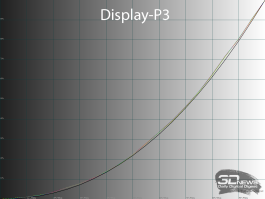 |
Лучшую точность настройки гаммы продемонстрировал Display-P3, который предназначен для колористов, работающих с видео в соответствующем цветовом пространстве. В нём достаточно хорошая различимость в тенях и правильная общая контрастность сцены. В свою очередь, AdobeRGB показал заводской уровень настройки с некоторым дисбалансом кривых RGB – не всё так правильно, как хотелось бы.
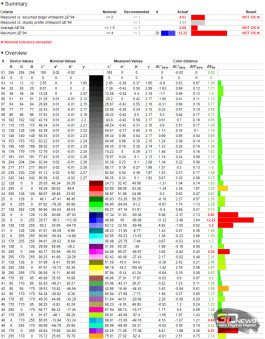 |
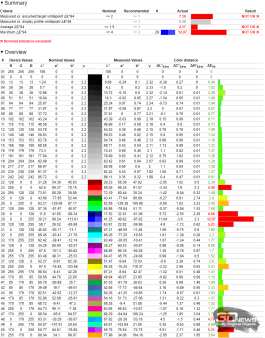 |
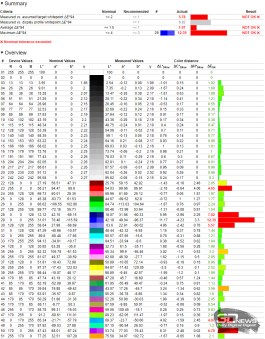 |
Все особенности изучаемых режимов представлены на финальных отчётах Argyll CMS в сравнении с необходимыми референсами. К сожалению, из-за неточно выставленных опорных точек все режимы показали результаты ниже среднего. Монитору требуются доработки по соответствующей части, и это, мы уверены, легко будет сделать через обновление ПО.
⇡#Результаты в режиме Reader
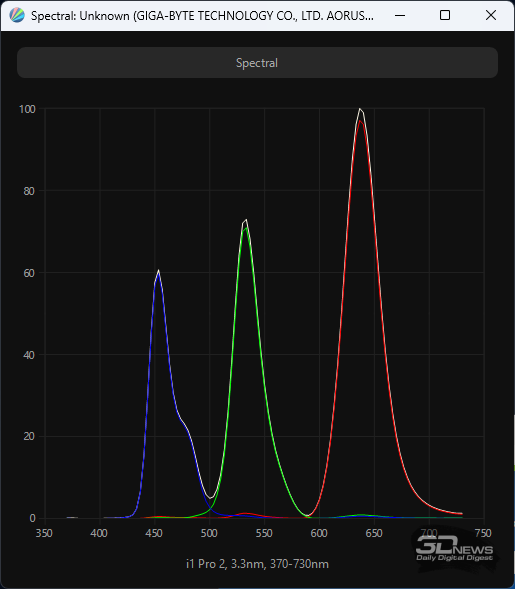
Теперь поговорим про снижение нагрузки на глаза и предназначенный для этого режим Reader. Ни одна современная модель не обходится без чего-то подобного, а пресет Reader — это аналог технологии Low Blue Light, то есть он должен снижать нагрузку на глаза, особенно в условиях работы со слабым внешним освещением. Делает ли он это? Давайте проверять.
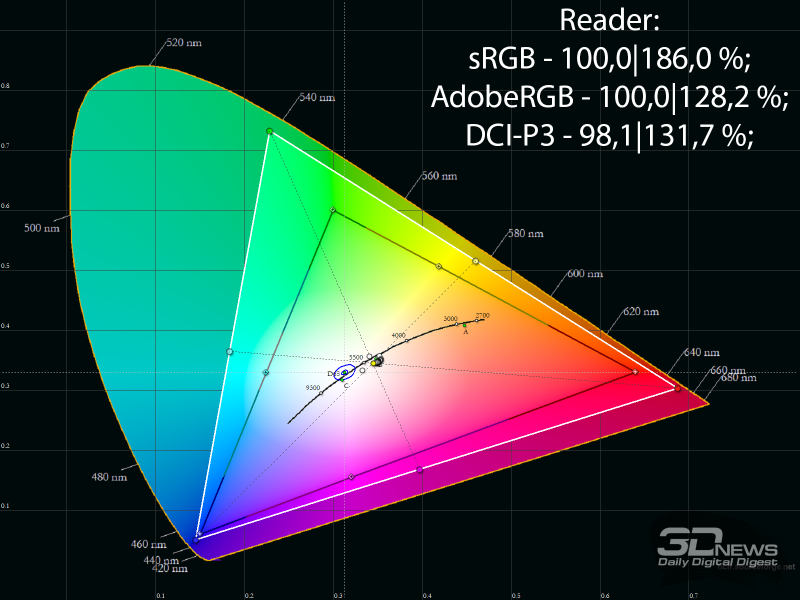
После его активации яркость монитора падает до уровня 102-104 нит (измерено при 2%-м заполнении экрана). Цветовой охват не снижается (по умолчанию он даже выше, чем в режиме Standard), но его можно ограничить на необходимом вам уровне, воспользовавшись опцией Color Space. Также сохраняется возможность регулировать яркость.
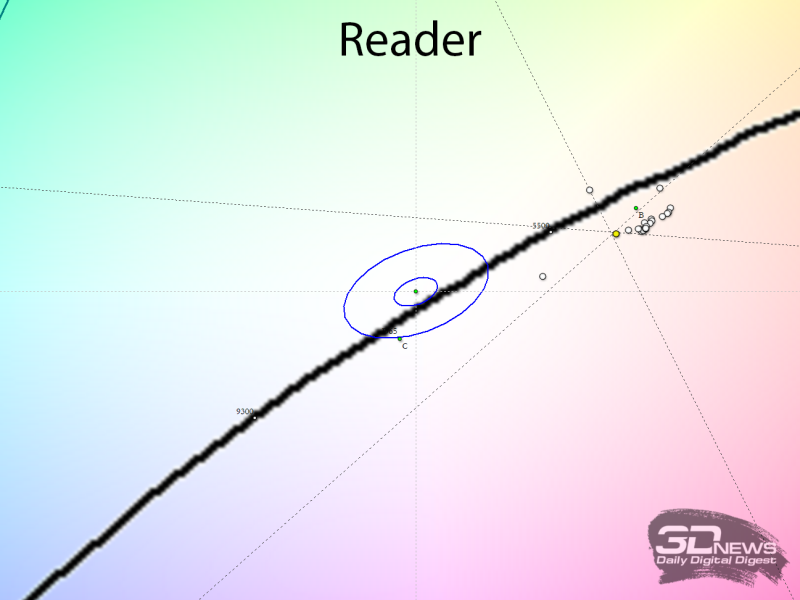
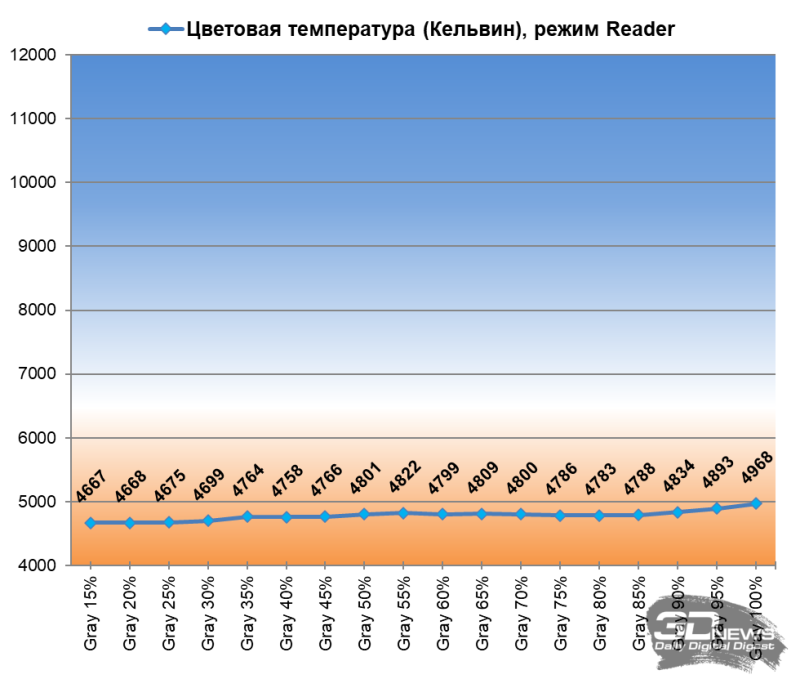
Изображение становится «тёплым», стабильность ЦТ оттенков серого немного снижается, но незначительно – результат высокий, а паразитный оттенок отсутствует.
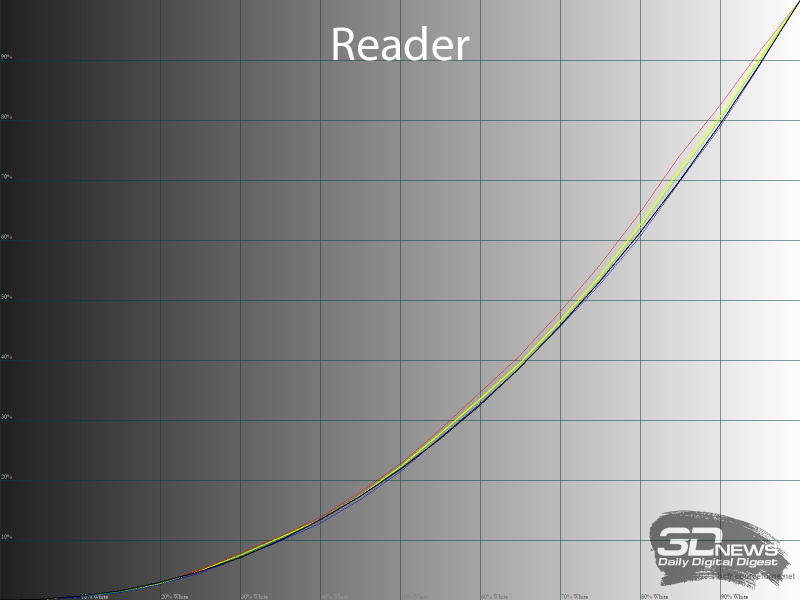
Общая точность настройки гаммы в режиме Reader близка к таковой в режиме Standard, но возникает больше вопросов к красному каналу и всё ещё низкой различимости тёмных полутонов.
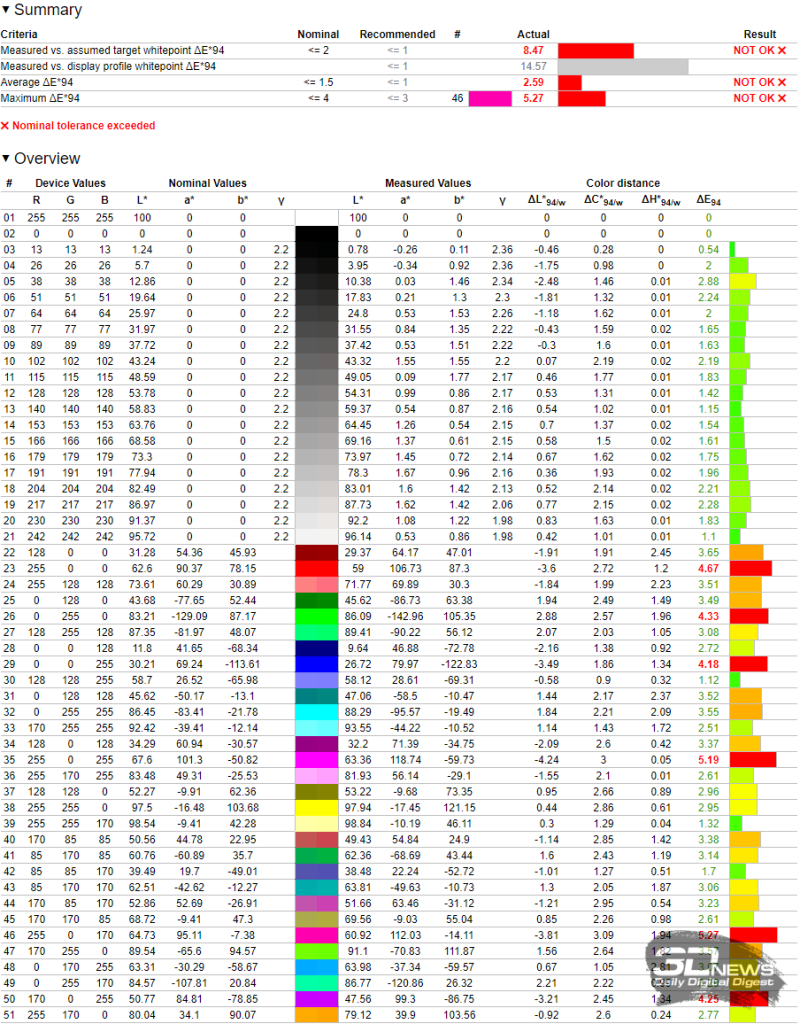
Вывод по режиму будет однозначным – ничего полезного, кроме снижения цветовой температуры, Gigabyte в режиме Reader не сделала. А ведь могла выбрать совсем иной подход и сделать более глубокую и необходимую для снижения нагрузки на глаза коррекцию цветопередачи.
⇡#Результаты после калибровки
Несмотря на использование не самой стабильной QD-OLED-панели, мы всё же решили проверить монитор после полноценной настройки. Для этого мы перешли в полностью ручной режим Custom, снизили яркость, выставили режим Gamma – Off и скорректировали цветовую температуру ползунками RGB. Так удалось добиться необходимого уровня свечения для рабочих условий и продолжительной беспроблемной работы, улучшить точность установки гаммы и убрать минимальный паразитный оттенок, приблизив точку белого к нейтральным 6500 К.
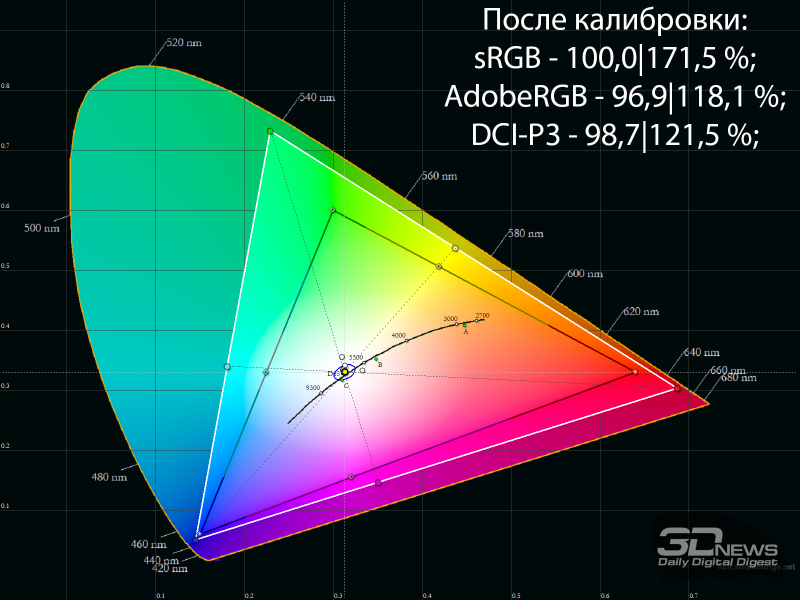
Мы остались в режиме работы матрицы с полным цветовым охватом, хотя корректировка части настроек привела к снижению цветового охвата по сравнению с заводскими установками, но результаты остались на высоком уровне.
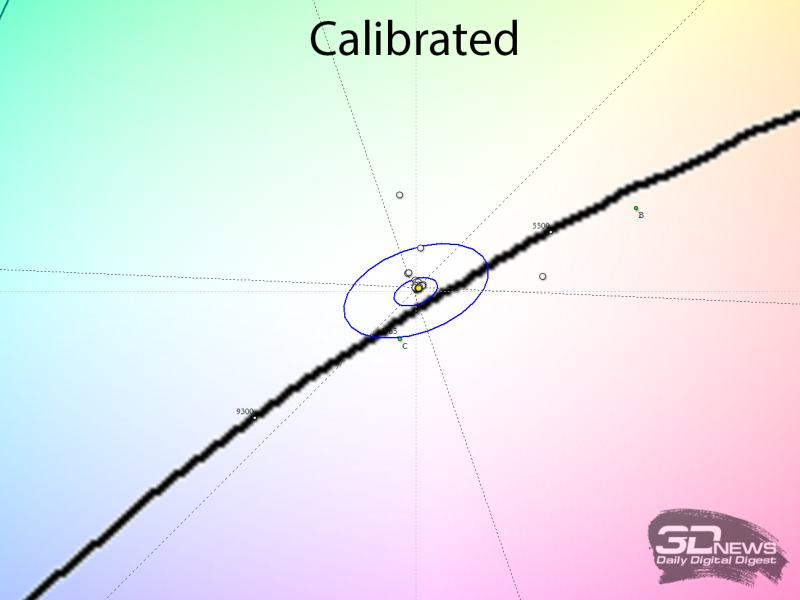
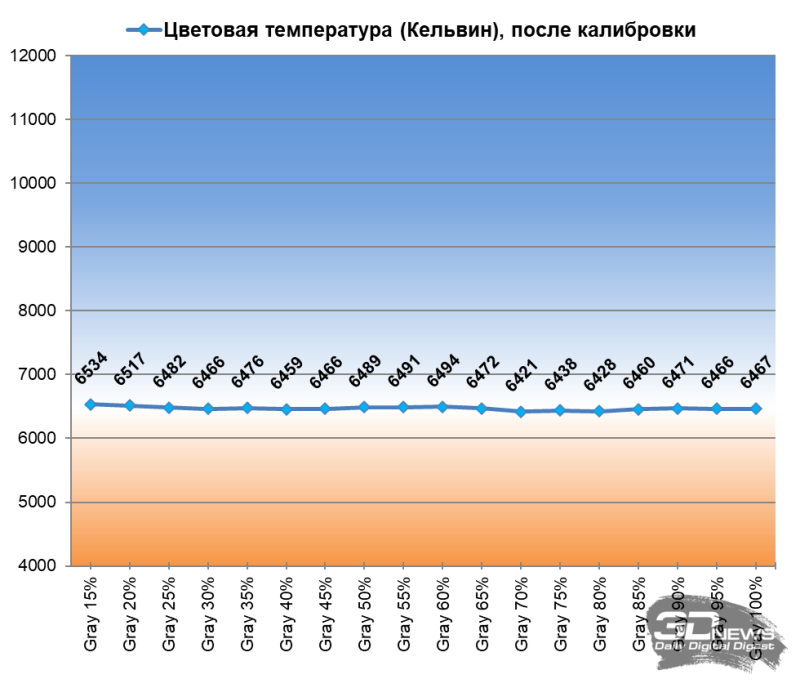
Больше нет проблем с точкой белого, а баланс ЦТ оттенков серого сохранён на идеальном уровне благодаря отсутствию правок со стороны LUT видеокарты – они не потребовались.
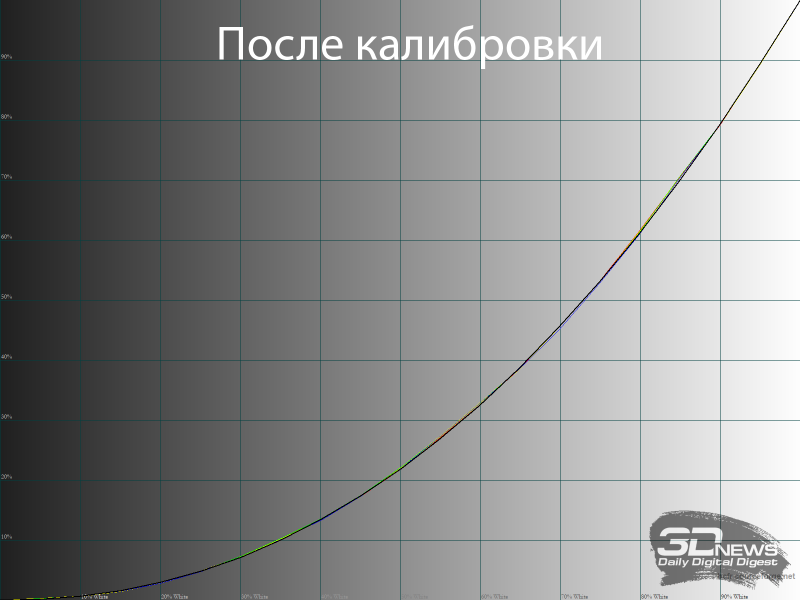
Не потребовались они и для гамма-кривых, которые после нашей настройки сами по себе вышли на нужный уровень. Без использования созданного информационного ICM-профиля, возможно, с глубокими чёрными полутонами некоторые проблемы остались, но эта особенность быстро исчезает, если ПО для просмотра полноценно работает с цветовыми профилями.
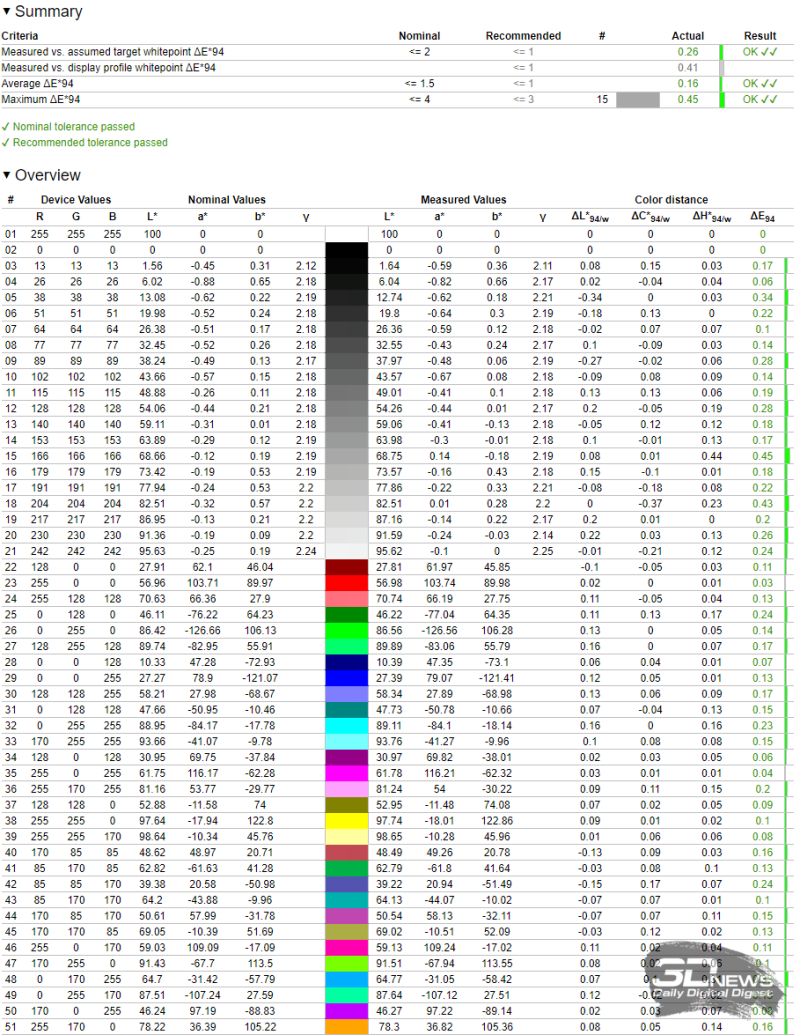
В таком состоянии монитор Gigabyte AORUS CO49DQ способен продемонстрировать точную цветопередачу для любительской работы с цветом. На более высоком уровне следует учитывать, что все OLED-дисплеи пока не отличаются стабильностью цветопередачи, и та же различимость глубоких полутонов может несколько «плавать» во время работы и различаться в зависимости от уровня заполнения экрана (APL), что было замечено нами и в ходе продолжительного тестирования рассматриваемой модели.
⇡#Дополнительные настройки: Black Equalizer и режимы Gamma
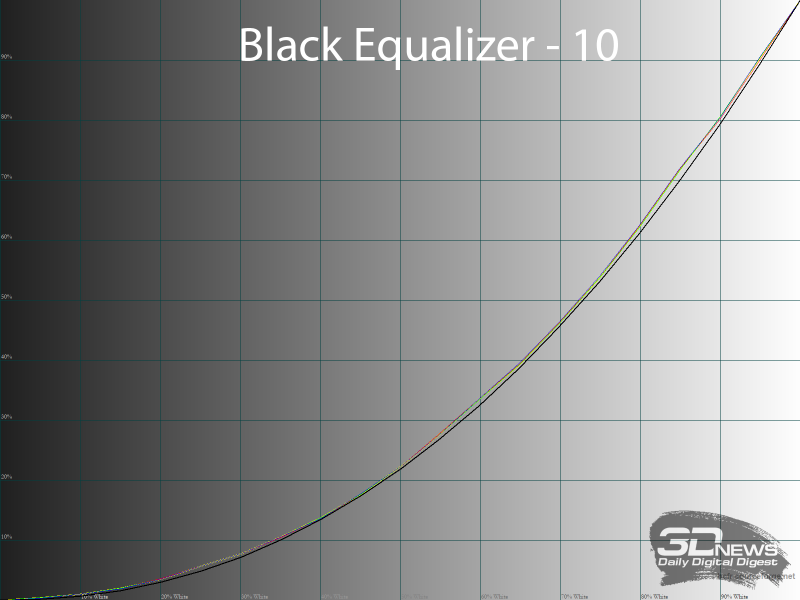
Теперь поговорим про дополнительные возможности настройки цветопередачи монитора. Мы решили рассмотреть функцию Black Equalizer и доступные дополнительные режимы Gamma, отвечающие за быструю коррекцию общей контрастности изображения на экране.
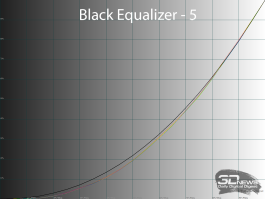 |
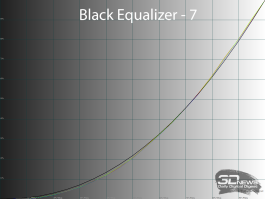 |
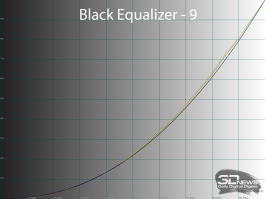 |
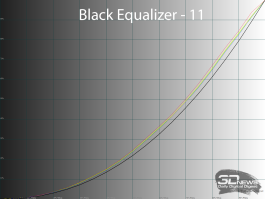 |
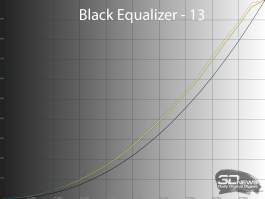 |
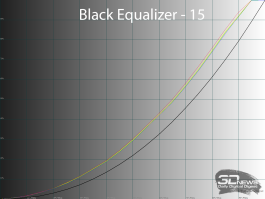 |
Black Equalizer отвечает за регулировку различимости глубоких теней и больше подходит для любителей онлайн-шутеров. Диапазон коррекции — от 0 до 20 с шагом в единицу. По умолчанию установлено значение 10.
В ходе замеров нам удалось выяснить, что данная функция на новом мониторе AURUS отрабатывает не очень корректно, ведь затрагивается практически весь рабочий диапазон, а не только тени (глубокие и не очень). Таким образом, это некий аналог режимов гаммы, который следует использовать с осторожностью: ниже 9-10 выставлять нет никакого смысла — все тени исчезают, а контрастность изображения резко возрастает, тогда как на уровнях 14-15 и выше проявляется раннее перенасыщение светлых участков.
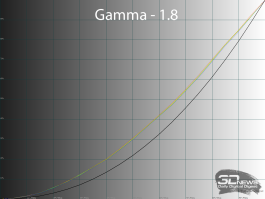 |
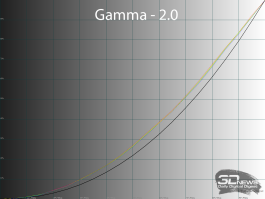 |
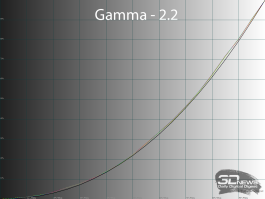 |
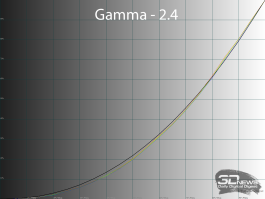 |
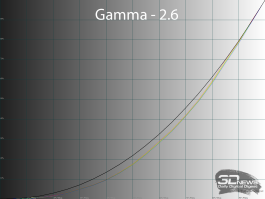 |
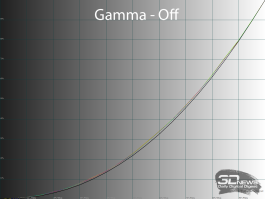 |
Тем временем режимы гаммы, нацеленные изначально на общую регулировку контрастности картинки в соответствии с определёнными стандартами, отрабатывают себя куда более корректно. Отличия от указанных значений не превышают 0,11 (а в среднем около 0,09), что для игрового QD-OLED дисплея – норма.
Лучшим же режимом для постоянного использования мы признаем режим Gamma – Off, которым мы и воспользовались в ходе ручной настройки CO49DQ.
⇡#Равномерность рабочего поля
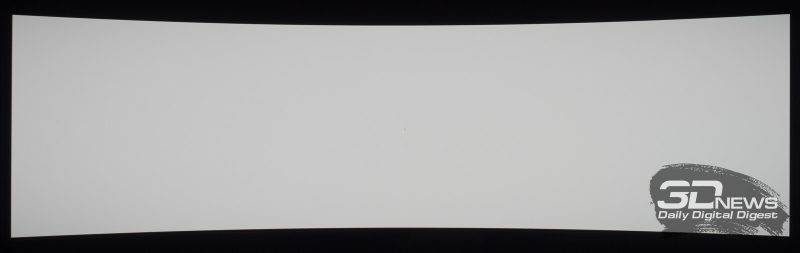
Равномерность подсветки дисплея проверялась после снижения яркости в центральной точке монитора до уровня 100 кд/м2 и установки цветовой температуры в ~6500 К. Системы компенсации неравномерности подсветки в модели нет, но есть компенсация яркости — функция APL Stabilize, которую мы установили на высокий уровень (High).
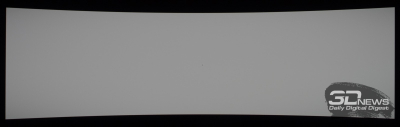 |
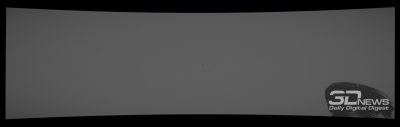 |
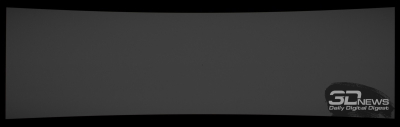 |
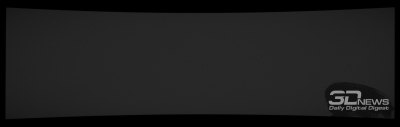 |
Фотографии выше демонстрируют белое и серые поля при определённой экспопоправке в ходе съёмки (в темноте) и дальнейшей программной обработки для более наглядного представления равномерности рабочего поля.
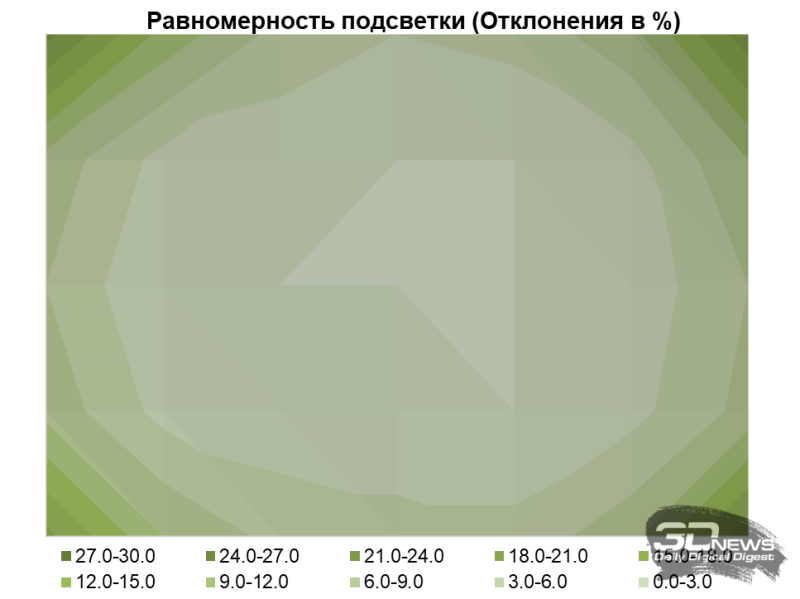
На белом поле проблемы равномерности практически не выражены. Монитор продемонстрировал хороший для своей диагонали и соотношения сторон результат в 5,7 % в среднем и 22 % в максимуме. Это не тот идеал, на который мы рассчитывали в случае с QD-OLED второго поколения, но на фоне результатов многих 49-дюймовых LCD он всё равно остаётся высоким.
Соответствующая стабильность сохраняется и при выводе светлых и тёмных серых полей, что радует нас ещё больше.
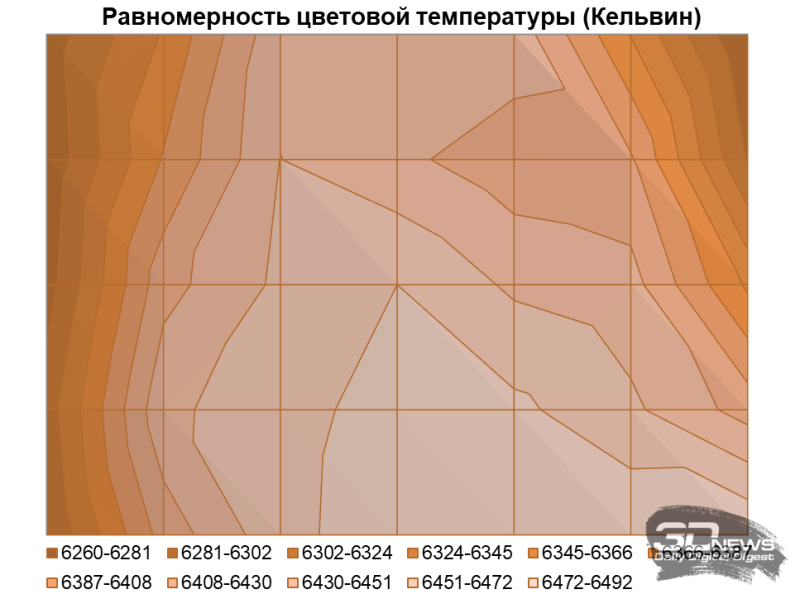
Среднее отклонение от центральной точки при измерении цветовой температуры составило 1 %, а максимальное — всего 3 %. ЦТ снижается к двум краям матрицы, но отличия не больше чем на 200-220 К – это великолепный результат на уровне дорогих профессиональных мониторов для работы с цветом.
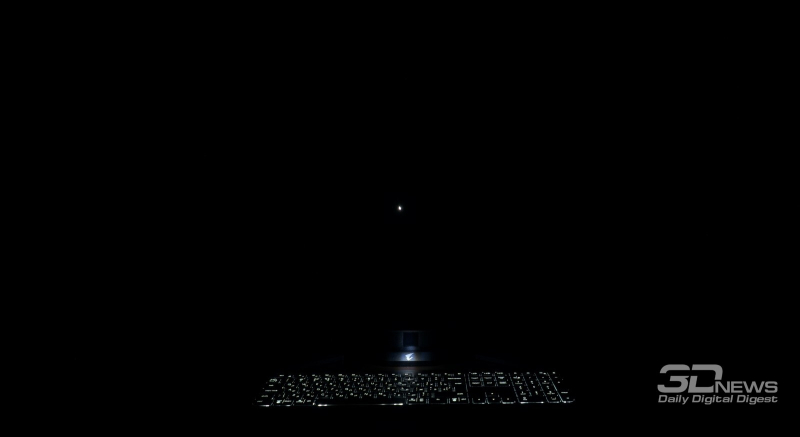
С равномерностью чёрного, как вы знаете, проблем у OLED нет. При выводе на экран чёрной заливки все пиксели выключаются — и мы остаёмся свидетелями присутствия белого курсора мышки, работающего индикатора питания и подсветки клавиш клавиатуры. Никакого Glow-эффекта и проблем с «подсветкой», как у LCD.
⇡#Качество градиентов и бандинг
10-битная OLED-матрица, работающая по схеме 8 бит + FRC, смогла продемонстрировать вполне равномерные (но исключительно по меркам столь крупных OLED) градиенты в большинстве проверенных режимов, однако только при высоких уровнях установленной яркости. После её снижения качество градиентов падает, проявляется еще большее количество резких переходов с различными паразитными оттенками, картинка становится немного «грязной» (но совсем чуть-чуть), с визуальными дефектами. Впрочем, это свойство всех скоростных QD-OLED, и особенно W-OLED, а поэтому никакого удивления увиденное нами не вызвало.
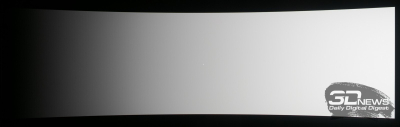 |
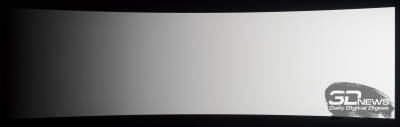 |
Применение корректировочного профиля с небольшими правками в LUT видеокарты также приводит к последующему ощутимому снижению качества прорисовки градиентов (во втором примере выше используется профиль с правками LUT от другой модели). Нормально ли это для WOLED и QD-OLED? Да, более чем. Но в случае с CO49DQ, после правильной ручной настройки, можно обойтись только информационным профилем и сохранить качество воспроизведения градиентов на заводском уровне.
Тем временем знакомое многим владельцам OLED-телевизоров и мониторов явление — потеря различимости глубоких тёмных оттенков — присутствует и у новинки Gigabyte, пускай и выражено оно не так сильно, как на OLED-мониторах начала 2022 года. При определённых цветовых настройках модель любит окрашивать крайние тёмные участки в сплошной чёрный, тем самым увеличивая общую контрастность сцены, особенно в HDR. Есть некоторые флуктуации яркости тёмных сцен и во время обычной работы. Другими словами – стабильностью различимости глубоких тёмных полутонов новинка AORUS, увы, не балует.
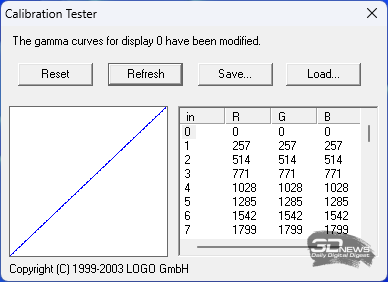
Эту особенность можно поправить с помощью регулировки параметра Black Equalizer в меню модели, но при определённых значениях параметра вы окажетесь в ситуации, когда способность монитора Gigabyte к воспроизведению глубоких теней попросту исчезнет. Как лучше – решать только вам. Единственного правильного варианта здесь точно нет.
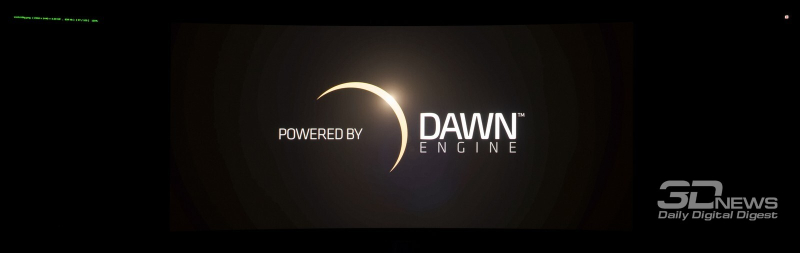
Cказалась эта особенность и на проявлении бандинг-эффекта. Монитор показал себя несколько хуже части игровых TN+Film- и *VA-представителей, не говоря уже про IPS-решения. Тут стоит еще раз отметить, что любые домашние OLED-устройства (тем более скоростные, как герой обзора) предназначены прежде всего для потребления мультимедийного контента и игр, но точно не для работы с цветом. Надеемся, что в следующем (уже четвёртом поколении) QD-OLED компания Samsung Display постарается исправить данную особенность и тогда выводы будут совершенно иные.
⇡#Скорость отклика, задержка вывода, пропуск кадров и адаптивная синхронизация
Первые OLED-экраны не могли похвастаться высокой скоростью отклика (особенно экраны телефонов), но со временем, обкатав технологию, производители начали наращивать частоту развёртки. Для продуктов на базе современных панелей QD-OLED от Samsung Display базовой величиной выступает 0,03 мс GtG вне зависимости от частоты развёртки – 120, 144 (как у CO49DQ), 175-180 или 240-360 Гц.
Используемая в мониторе Gigabyte AORUS QD-OLED-матрица второго поколения ограничена фактически базовой частотой в 144 Гц, для которой не требуется активация какого-либо разгона панели. При этом варианты разгона матрицы по скорости отклика под общим названием Overdrive (OD) в новинке отсутствуют (для OLED это нормально), как и функция «вставки чёрного кадра», которая могла бы оказаться полезной, если учесть не самую высокую по современным меркам частоту дисплея.
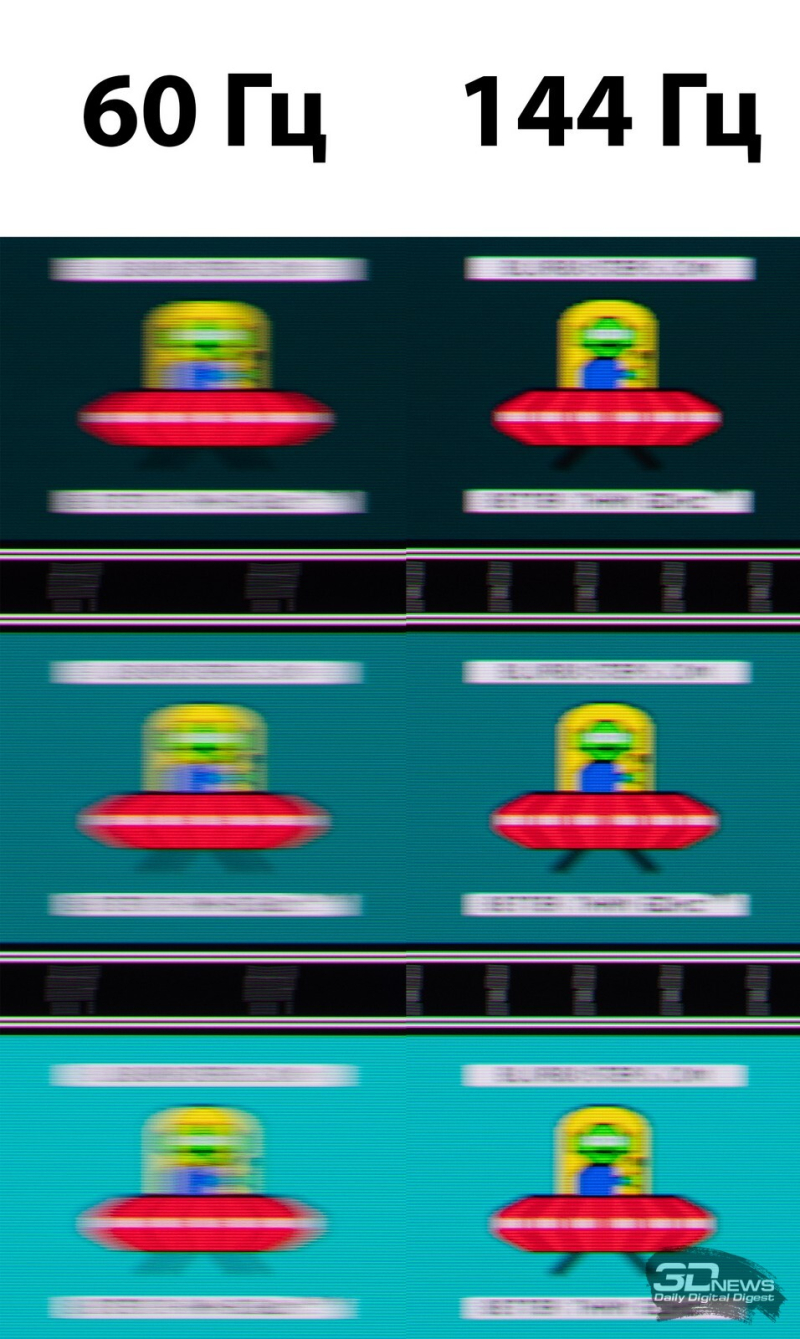
Проведя проверку Gigabyte AORUS CO49DQ, мы пришли к выводу, что чёткость движущегося изображения у новинки полностью соответствует уровню современного игрового монитора, а визуально даже несколько превосходит то, что могут предложить лучшие скоростные IPS-представители из лагеря 144-240-Гц решений.
Герой обзора демонстрирует минимальное смазывание и отсутствие заметных артефактов.
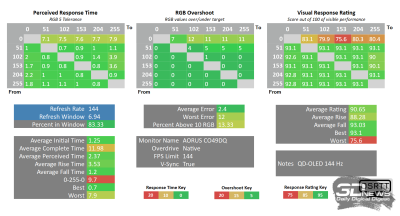 |
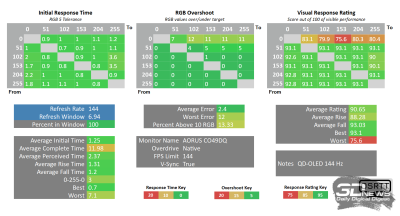 |
Для анализа времени отклика в случае с QD-OLED-новинкой, учитывая особенности её работы, мы выбрали так называемое фактическое время отклика (Initial Time), не учитывающее возможные артефакты и время для полной фиксации требуемой яркости. Тем временем мы продолжили использовать наиболее строгий допуск RGB 5, а рассчитывать на сверхнизкие значения при этом точно не стоит. Для сравнения же по всем строгим правилам выше представлены результаты и по воспринимаемому времени отклика (Perceived Time) – для более удобного сравнения с LCD.
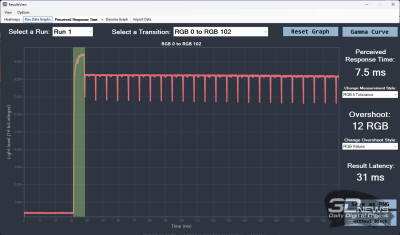 |
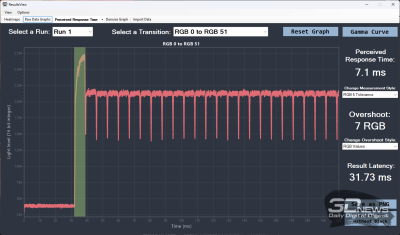 |
В ходе тестирования аппаратно-программным комплексом OSRTT на частоте 144 Гц среднее фактическое время отклика не превысило 1,25 мс, а самый быстрый переход GtG произошёл за 0,7 мс. Есть слабые артефакты, а также выше время части цветовых переходов, которые происходят с резким подъёмом яркости в моменте и последующим её снижением до нужного уровня (выше представлены два примера).
Визуально же при снижении частоты до обычных 60 Гц картинка сильно отличается – значительно снижается чёткость движущегося изображения, что наглядно продемонстрировано на первой иллюстрации в данном разделе. Поэтому при любой возможности стоит выбрать в настройках именно 144 Гц и придерживаться близкого уровня FPS в интересующих вас играх (следует задуматься – способен ли ваш компьютер на такое?): глазам будет комфортнее.
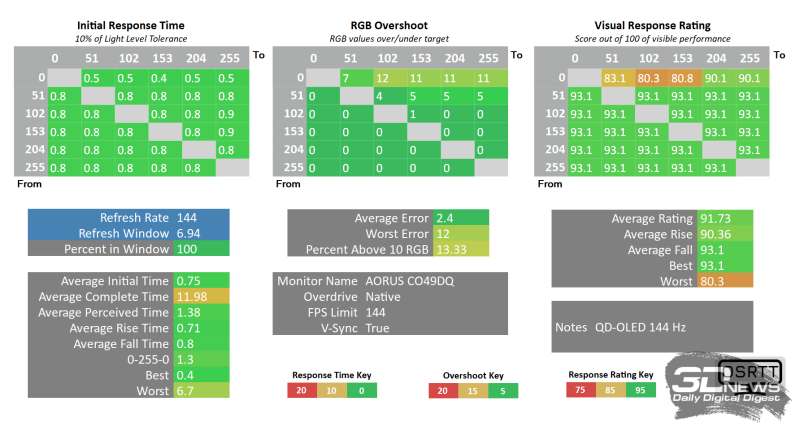
Наконец, если использовать стандарты измерений, заложенные производителями мониторов (переход 10-90 %, с допусками только по яркости, а не уровням RGB), то новинка демонстрирует среднее время отклика в 0,75 мс, что в разы ниже, чем у любого самого быстрого LCD. Так что претензий к скорости монитора Gigabyte быть не может. Всё в полном порядке.
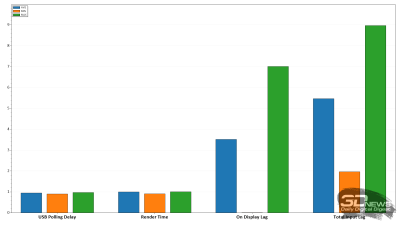 |
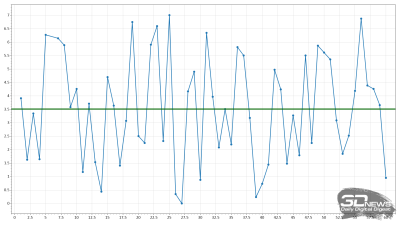 |
Что касается задержки вывода, то на частоте 144 Гц она составила всего 3,5 мс – отличный результат для монитора подобного уровня.
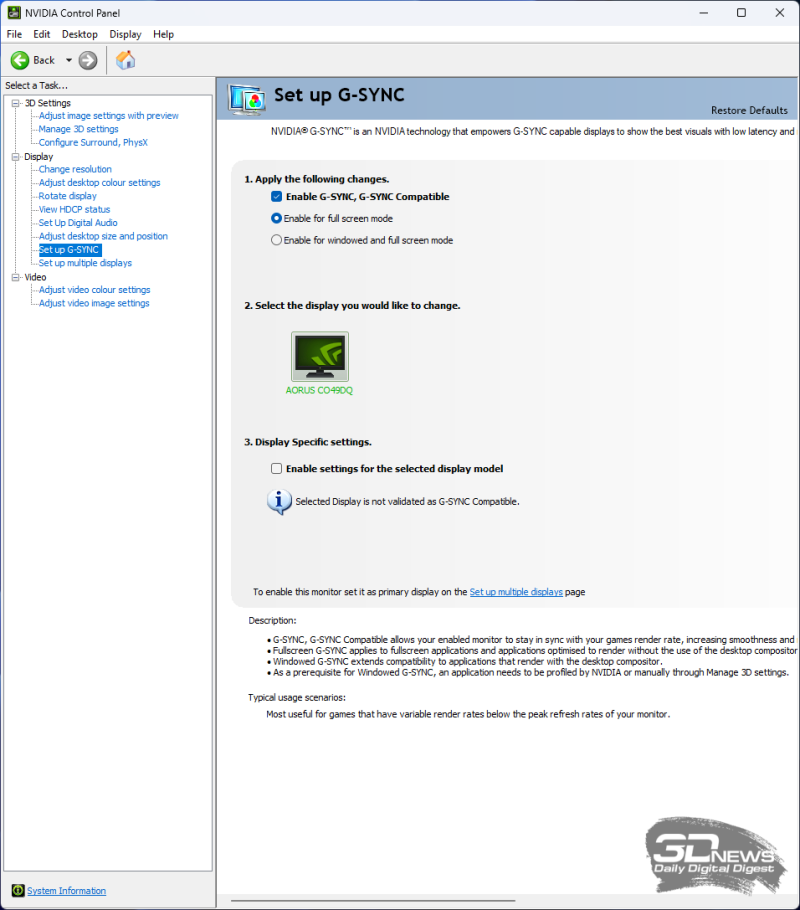
Монитор Gigabyte AORUS CO49DQ поддерживает все необходимые стандарты адаптивной синхронизации (но без официальной сертификации от NVIDIA) без использования какого-либо аппаратного модуля. Системы прекрасно работают в заявленном диапазоне частот (48-144 на GPU от «зелёных»), позволяя добиться отсутствия микролагов и разрывов картинки при сильно плавающем уровне FPS.
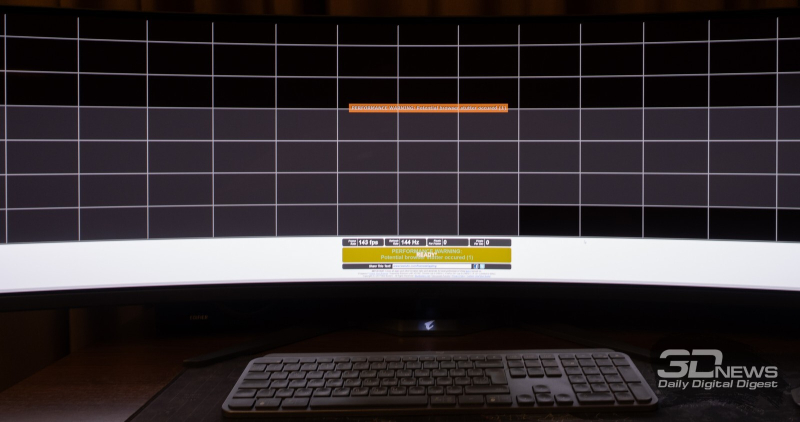
Говоря про стабильность максимальной частоты развёртки, можно отметить, что и тут всё хорошо. Специальный тест из пакета TestUFO это полностью подтверждает – 144 Гц стабильны во времени. Проблем не возникает.
⇡#Углы обзора и Glow-эффект
Широкие углы обзора и высокая стабильность картинки – это то, за что многие в первую очередь и любят OLED-дисплеи. Актуально это и для очень крупного — 49-дюймового — QD-OLED от Gigabyte AORUS.
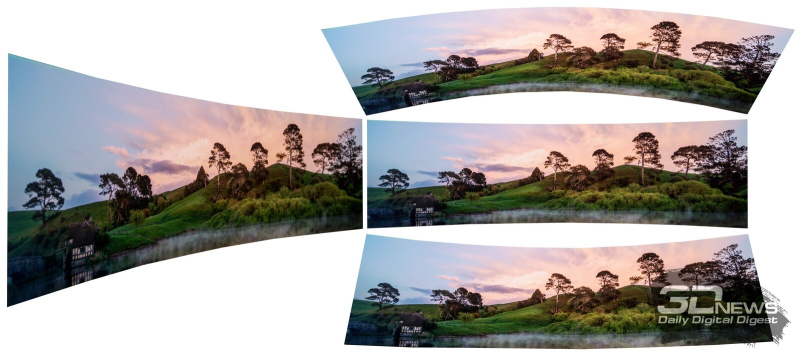
На представленном выше изображении всё прекрасно видно. При изменении угла просмотра в широком диапазоне красочность и яркость картинки на экране практически не меняются и остаются на высоком уровне. Больше тут сказать попросту нечего.
 |
 |
 |
Что касается многими не любимого Glow-эффекта, то все OLED-матрицы от него полностью избавлены. В любых сложных ситуациях картинка на экране остаётся без «белой пелены», контрастность практически не снижается, как и общая насыщенность картинки.

Углы не выцветают, а чёрный никогда не становится светло-серым с паразитными оттенками, как это случается на IPS- и *VA-дисплеях.
⇡#Кристаллический эффект, резкость, масштабирование, ШИМ
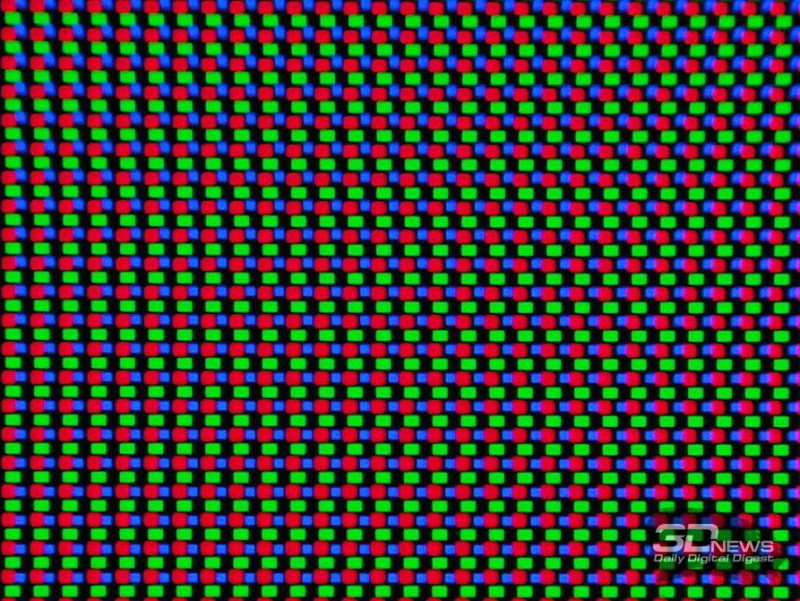
В мониторе Gigabyte AORUS CO49DQ применена QD-OLED-панель второго поколения с диагональю 49 дюймов, полуглянцевой поверхностью и особой структурой пикселей. Рассмотрим полученные макроснимки:
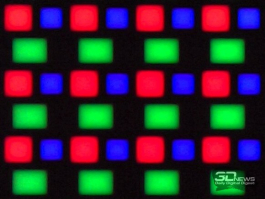 |
 |
 |
Как и у всех прямых конкурентов, в первую очередь видна новая для большинства потребителей структура пикселей: три субпикселя собраны в треугольник, но теперь (в отличие от QD-OLED первого поколения) они представлены в виде прямоугольников и квадратов и занимают большее пространство подложки матрицы, что приводит к увеличению эффективности работы панели: улучшается качество прорисовки мелких деталей, снижается различимость визуальных артефактов, да и паразитные контуры (зеленые и розовые полосы на границах объектов) стали заметны гораздо меньше, хотя полностью и не исчезли.
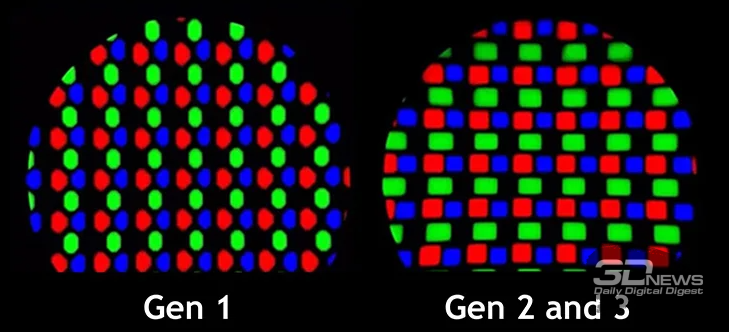
При том что по структуре это по-прежнему RGB, по форме пикселя такая панель далека от большинства знакомых нам LCD-панелей, поэтому ни Windows, ни MacOS, ни Linux не способны работать с ней полноценно. Проблемы с прорисовкой могут встречаться повсеместно. А вот как сильно они будут бросаться вам в глаза — зависит от расстояния до экрана и остроты вашего зрения.
Компания Samsung Display как производитель матрицы отмечает, что проблема кроется в системе сглаживания шрифтов Clear Type (видимо, речь в основном про Windows), но, по моему опыту, её выключение делает прорисовку текста и мелких элементов на QD-OLED только хуже. Не улучшает ситуацию и использование сторонних утилит для настройки сглаживания шрифтов типа Better ClearType Tunner, ведь наилучшего (в понимании автора) результата можно достичь с помощью активации классического ClearType в формате RGB. Качество прорисовки текста более чем сносное и не должно вызвать нареканий у подавляющей части пользователей.
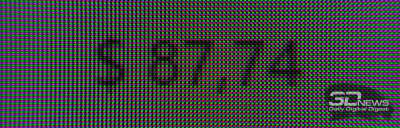 |
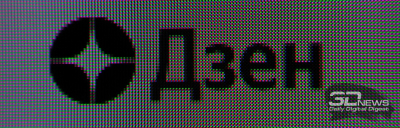 |
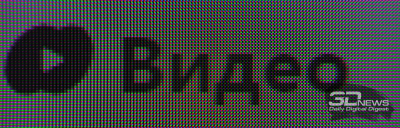 |
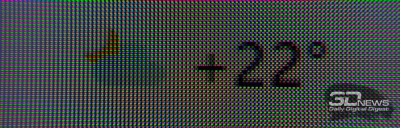 |
Полуглянцевая поверхность экрана c заметным розово-фиолетовым отливом (особенно хорошо заметным при ярком внешнем свете) не оставляет кристаллическому эффекту никакого шанса: изображение чистое – как с обложки качественного глянцевого журнала.
От эффекта Cross-Hatching матрица в CO49DQ также избавлена. Антибликовые свойства у матрицы (по мнению производителя) есть, но в реальности выражены они довольно слабо, а при попадании света на экран «глубокий чёрный цвет» быстро выцветает и становится более ярким, чем на обычных LCD-экранах с матовой или полуматовой защитной поверхностью. Так что QD-OLED может обеспечить действительно глубокий чёрный только (!) при хорошей световой изоляции – об этом не стоит забывать.
В рекламных проспектах к своему монитору компания Gigabyte ничего не сказала про пульсации и мерцание, хотя и отметила соответствие жёстким стандартам Eye Safe Display 2.0. Но пользователям эта информация крайне важна. В ходе наших тестов мы формально подтвердили, что всё в полном порядке. Но есть нюансы.
При высоком уровне яркости на статичном проверочном изображении пульсации (а не ШИМ в привычном понимании) действительно можно скрыть. При снижении же уровня яркости до 0-90 пунктов (из рабочего диапазона 0-100) сделать это становится гораздо сложнее.
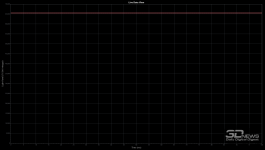 |
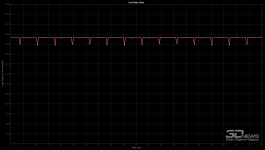 |
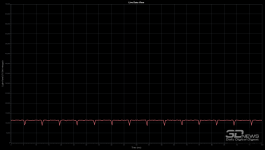 |
Визуально быстро определить постоянство флуктуаций (изменений) яркости OLED можно, взглянув на любое серое поле или небольшие тёмные (но не чёрные) участки изображения. Оба заключения подтверждает прибор Radex Lupin. При высокой яркости изображения пульсации находятся на уровне в 2-10+ %. Если же проводить проверку только на самом светлом (белом) поле, то в зависимости от уровня яркости в настройках экрана пульсации не превышают 1,1-1,8 %.
В целом за свои глаза пользователи могут быть спокойны. Осталось не забывать о необходимости делать перерывы в работе и не выставлять слишком высокую яркость при низкой или средней внешней освещённости.
Что же касается аспекта тишины, то в мониторе Gigabyte AORUS CO49DQ используется встроенный блок питания и полностью пассивная система охлаждения. Никаких паразитных звуков в ходе работы монитора при любых настройках мы для себя не отметили.
⇡#Выводы
Игровой монитор Gigabyte AORUS CO49DQ – первый OLED-монитор компании, в котором нами были найдены все хорошо знакомые особенности решений бренда, приправленные качественной QD-OLED-панелью Samsung Display второго поколения. На данный момент решение не только является неким эксклюзивом благодаря своему соотношению сторон, диагонали и разрешению (согласитесь, что на общем фоне таких вариантов меньше 1 %), но и может считаться самым доступным в своём классе, что делает его для многих покупателей оптимальным выбором, если учесть комплексный подход AORUS к оснащению дисплея. Здесь нет ничего лишнего — классический строгий дизайн и универсальные материалы отделки, возможность последующей доработки за счёт автоматических обновлений прошивки и многое другое.
В Gigabyte сделали качественный продукт, который можно посоветовать для приобретения уже сейчас. CO49DQ прекрасно подойдёт в качестве мультимедийного «комбайна» и окажется идеальным решением для различных игровых симуляторов и любительской работы с графикой, видео и цветом в целом. Его не стоит бояться, если вы наслышаны о каких-то проблемах с современными OLED. По факту – сейчас нет никакой наработанной статистики, а все основные (самые главные) недостатки практически устранены за прошедшие 2 года. Вопросов к выгоранию тоже быть не должно – Gigabyte реализовала набор OLED Care+ на базе AI, да и удобство использования выше всяких похвал – ни одного уведомления о необходимости сделать очистку нам так и не встретилось за всё время тестирования. Всё ближе к идеалу? Похоже на то. Индустрия движется в верном направлении!
С файлового сервера 3DNews.ru можно скачать цветовой профиль для этого монитора, который мы получили после ручной настройки и профилирования.
Достоинства:
- современный строгий дизайн и хорошее качество исполнения;
- самый доступный OLED в классе скоростных 49-дюймовых мониторов;
- продвинутая эргономика заводской подставки (если учесть габариты монитора и его формат) и наличие VESA-совместимого крепления 100 × 100 мм;
- значительные улучшения рабочих характеристик QD-OLED-матрицы второго поколения – теперь субъективных и объективных претензий стало ощутимо меньше;
- полностью пассивная система охлаждения и отсутствие паразитных звуков во время работы;
- продвинутый комплекс настройки OLED Care+ на базе A.I с широким списком доступных опций для пользовательской регулировки;
- достойный выбор современных интерфейсов подключения (DP 1.4 с DSC и HBR3, два HDMI 2.1, USB Type-C c DP Alt Mode и PD 18 Вт) и USB-хаб с двумя портами формата USB Type-A 3.2;
- достаточно добротная встроенная акустическая система – но рассчитывать на низкие частоты и сохранение качества звучания на высокой громкости не стоит;
- удобная система управления на базе пятипозиционного джойстика и быстрое меню;
- широкий набор дополнительных функций для работы с несколькими устройствами одновременно – KVM-switch, PiP, PbP;
- дополнительные игровые функции в лице счётчика кадров, таймера, прицелов и удобного ПО для настройки Gigabyte Control Center;
- наличие сертификата соответствия стандарту Eye Safe Display – он получен благодаря изменённому спектру подсветки со сдвигом пика синего в безопасную область 453,5 нм, без влияния на цветовую температуру;
- отличные возможности для воспроизведения полноценного HDR-контента – одно из важнейших достоинств OLED;
- крайне широкий цветовой охват, включающий все три основных цветовых пространства (AdobeRGB, Display P3, sRGB);
- адекватная для игровой OLED-модели заводская настройка;
- доступно 10-битное представление цвета с максимальной частотой 144 Гц и активным HDR – сильная заявка, если учесть рабочее разрешение экрана;
- широчайший диапазон регулировки яркости для OLED-монитора – 5-254 нита в SDR при 100%-м заполнении экрана и чуть выше при 2%-м заполнении, но с сохранением достойной настройки цветовой температуры – одно из важнейших преимуществ перед W-OLED;
- крайне высокая стабильность цветовой температуры в большинстве заводских пресетов;
- поддержка всех необходимых технологий адаптивной синхронизации в широком рабочем диапазоне (особенно при использовании функции LFC на AMD);
- высокая скорость отклика и плавность изображения на экране при полном отсутствии режимов Overdrive;
- низкая задержка вывода — 3,5 мс — и отсутствие пропуска кадров даже на частоте 144 Гц;
- идеальная равномерность свечения на светлом поле (и оттенках серого) по уровню цветовой температуры;
- отличные углы обзора и стабильность картинки;
- полное отсутствие Glow-эффекта и идеальный чёрный;
- отсутствие различимого кристаллического эффекта, абсолютно чистая картинка и отсутствие cross-hatching.
Недостатки:
- снижение качества градиентов при уменьшении яркости – такова одна из неприятных особенностей скоростных OLED;
- сильный бандинг-эффект и предрасположенность к окрашиванию в чёрный цвет всех ближайших тёмных полутонов — это особенность почти всех OLED, и решается она регулировкой параметра Black Equalizer, с которой вы сможете полностью отказаться от глубоких теней… Так себе вариант.
Может не устроить:
- всего 18-Вт зарядка при использовании интерфейса USB Type-C для подключения к ноутбукам/ультрабукам/планшетам – совсем не серьёзно для середины 2024 года;
- полуглянцевая/глянцевая поверхность экрана – возможные блики и необходимость хорошей светоизоляции, несмотря на наличие некоего подобия антибликового фильтра;
- отсутствие поляризационного фильтра – изначально «глубокий чёрный» становится блеклым и гораздо более светлым, чем обычная чёрная рамка экрана, при попадании на матрицу яркого внешнего света – пока что ещё одна неприятная особенность QD-OLED;
- ограничение максимальной яркости в режиме HDR – мы так и не смогли добиться уровня в 1000+ нит – монитор остановился на 482 нитах при 2 % APL, хотя монитор на базе схожей матрицы (с частотой 240 Гц в режиме разгона) способен на гораздо большие «подвиги»;
- есть вопросы к логике распределения режимов цветовых пространств (почему sRGB выкинут из раздела Color Space и единолично присутствует в качестве отдельного режима?);
- равномерность свечения на светлых полях могла бы быть лучше – алгоритм ограничения яркости ABL старается сберечь органические светодиоды, затемняя их по краям экрана (при стабилизации APL на высоком уровне) – у протестированного конкурента равномерность ощутимо выше;
- точность эмуляции базовых цветовых пространств (sRGB, AdobeRGB, Display-P3) находится на уровне ниже среднего – следует ожидать правок в будущих обновлениях прошивки (мы надеемся и верим, что они будут);
- режим Reader для снижения нагрузки на глаза настроен невыразительно – снижена только цветовая температура, и ничего более;
- грубая работа функции Black Equalizer – происходит подъём гамма-кривых во всём рабочем диапазоне, а не только в области теней, с проявлением клиппинга на светлых полутонах начиная с 14 единиц (из доступных 20);
- «грязные» однородные поля при сильном снижении яркости экрана – напоминает кристаллический эффект в смеси с плохой равномерностью по яркости и ЦТ – ещё одна особенность OLED, пускай и выраженная гораздо слабее, чем на первых поколениях дисплеев на базе органических светодиодов;
- можно поверить в «отсутствие мерцания у OLED», а можно вспомнить, что OLED не могут не мерцать: каждое изменение яркости пикселей сопровождается изменением напряжения на них, а в случае с динамичной картинкой это происходит до 120-144 раз в секунду – это не ШИМ в прямом понимании этого термина, а пульсации, которые, впрочем, тоже могут вызывать усталость глаз;
- Triangle RGB-структура пикселей (пускай и улучшенная во втором поколении QD-OLED), влияющая на качество проработки мелких элементов и текста, – впрочем, при работе на расстоянии более 1,5 метра проблема становится неактуальной: разницы при сравнении с RGB или WRGB в этом случае вы не заметите; но, работая на расстоянии в 50-80 см, вы быстро поймёте, на что мы жалуемся, а отключение или регулировка ClearType ситуацию не исправляет;
- отсутствие режима «вставки чёрного кадра» — данной модели он бы сослужил хорошую службу.